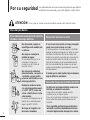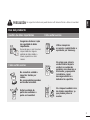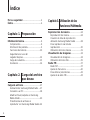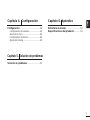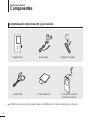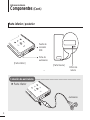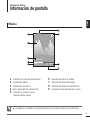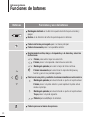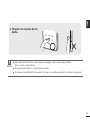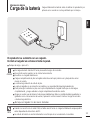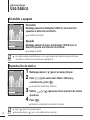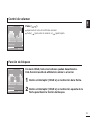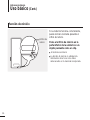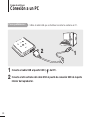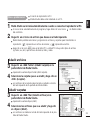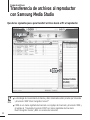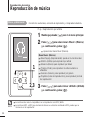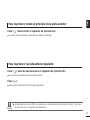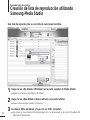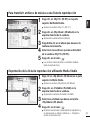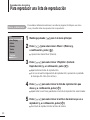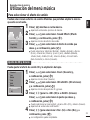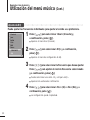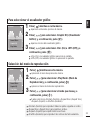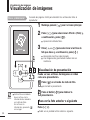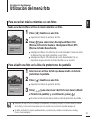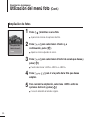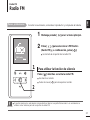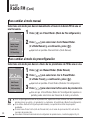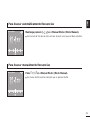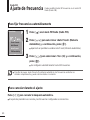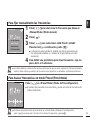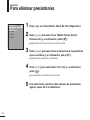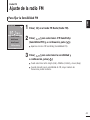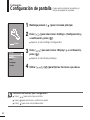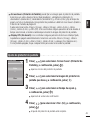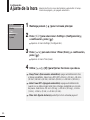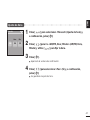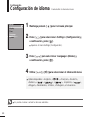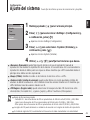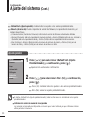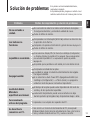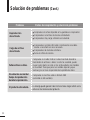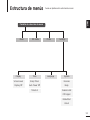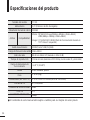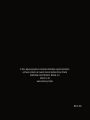Samsung YP-K3J Manual de usuario
- Categoría
- Reproductores MP3 / MP4
- Tipo
- Manual de usuario
La página se está cargando ...

2
Por su seguridad
Lea detenidamente este manual para asegurarse de que utiliza la
unidad de forma adecuada y para evitar peligros o daños físicos.
Uso del producto
El uso inadecuado puede provocar explosión,
incendios o descargas eléctricas.
Para evitar lesiones de oído
No desmonte, repare ni
modifique esta unidad por
sí mismo.
No moje ni sumerja la
unidad en agua.
Si la unidad se moja, no la
encienda. Póngase en
contacto con el Centro de
Servicio técnico.
No coloque la unidad en
áreas húmedas, con polvo o
con hollín, ya que podría
provocar un incendio o una
descarga eléctrica.
El uso de auriculares durante un tiempo prolongado
puede causar serias lesiones en el oído.
Si está expuesto a un sonido superior a los 85db
durante un tiempo prolongado, sus oídos se verán
afectados. Cuanto más alto sea el sonido, más
daños se producirán en el oído (una conversación
normal se realiza entre 50 y 60 db y el nivel de
ruido de la carretera es de aproximadamente 80
db). Se recomienda fijar el volumen en un nivel
medio (el nivel medio es generalmente menos de
2/3 del máximo).
Si siente que los oídos le pitan, baje el volumen o
deje de utilizar los auriculares.
Para evitar riesgos de accidentes de tráfico
No utilice los auriculares mientras conduce una
bicicleta, un automóvil o una moto.
Puede sufrir un accidente, además de estar
prohibido por ley en algunos países.
El uso de los auriculares caminando en concreto en
pasos peatonales puede generar situaciones de
accidente.
No deje la unidad en áreas
con una temperatura superi-
or a 35°C (95°F) (como una
sauna o dentro de un coche
estacionado).
En verano, la temperatura en el
interior de un vehículo puede
llegar a los 80°C (176°F).
Si no sigue las instrucciones del producto puede sufrir lesiones serias.
ATENCIÓN
Por su seguridad, cerciórese de que el cable de los
auriculares no estorbe el movimiento de los brazos
ni de otros objetos mientras hace ejercicio o camina.
No toque el cargador con
las manos húmedas.

3
SPA
Uso del producto
Gestión de datos importantes
Cómo evitar averías
Asegúrese de hacer copia
de seguridad de datos
importantes.
Recuerde que no nos hacemos
responsables de ninguna
pérdida de datos debido a
rotura, reparación u otras
causas.
Cómo evitar averías
No someta la unidad a
impactos fuertes por
caídas.
No ponga objetos pesados
encima de la unidad.
Evite la entrada de
partículas extrañas o
polvo en la unidad.
Utilice siempre los
accesorios suministrados o
aprobados por Samsung.
No arroje agua sobre la
unidad. Nunca limpie la
unidad con sustancias
químicas como benceno o
disolvente, ya que podría
incendiarse, causar
descargas eléctricas o
deteriorar la superficie.
No coloque la unidad cerca
de objetos magnéticos ya
que pueden provocar
averías
No seguir las instrucciones puede llevar a sufrir lesiones físicas o daños en la unidad.
PRECAUCIÓN

Información básica.....................................6
Componentes.............................................6
Información de pantalla..............................9
Funciones de botones..............................10
Seguridad en el uso del
cargador de pilas .....................................12
Carga de la batería..................................13
Uso básico...............................................14
Índice
4
Capítulo 1. Preparación
Capítulo 2. Carga del archivo
que desea
Carga de archivos ....................................17
Instalación de Samsung Media Studio ....17
Conexión a un PC....................................18
Añadir archivos/carpetas en Samsung
Media Studio............................................20
Transferencia de archivos al
reproductor con Samsung Media Studio .22
Capítulo 3. Utilización de las
funciones Multimedia
Reproducción de música........................24
Reproducción de música .........................24
Creación de lista de reproducción
utilizando Samsung Media Studio ...........28
Para reproducir una lista de
reproducción ............................................30
Utilización del menú música....................31
Visualización de imágenes.....................34
Visualización de imágenes ......................34
Utilización del menú foto..........................35
Radio FM.....................................................37
Radio FM .................................................37
Ajuste de frecuencia ...............................40
Para eliminar presintonías.......................42
Ajuste de la radio FM...............................43
Por su seguridad ........................................2
Índice.............................................................4

5
SPA
Capítulo 4. Configuración
Configuración............................................44
Configuración de pantalla........................44
Ajuste de la hora......................................46
Configuración de idioma..........................48
Ajuste del sistema ...................................49
Capítulo 5. Solución de problemas
Solución de problemas ...........................51
Capítulo 6. Apéndice
Estructura de menús ...............................53
Especificaciones del producto..............54

Componentes
Información básica
6
Comprobación del producto y accesorios
■ El diseño de los accesorios está sujeto a modificación sin aviso previo para su mejora.
Reproductor Auriculares Cargador de pilas
Cable USB
CD de instalación Correa para el cuello /
Soporte de cinturón

7
SPA
Lado frontal, derecho
Interruptor de
encendido y
bloqueo
Pantalla
Botón Atrás
Botón Reproducir /
Pausa y Selección
Botón de menú
Botón
Todos los botones son táctiles y están iluminados.

8
Parte inferior / posterior
Puerto de
conexión
USB
Toma de
auriculares
Orificio de
reinicio
Componentes (Cont.)
Información básica
[Parte trasera]
[Parte inferior]
Conexión de auriculares
√ Parte inferior
Auriculares

9
SPA
Información de pantalla
Información básica
NOTA
■ Las imágenes de pantalla son únicamente ilustrativas. Es posible que difieran de la pantalla real.
Música
1 Indicador de modo de reproducción
2 Ecualizador gráfico
3 Información de música
4 Barra de estado de reproducción
5 Indicador de número actual /
número total de música
6 Indicador de efecto de sonido
7 Indicador de estado de batería
8 Indicador de tiempo de reproducción
9 Visualización de reproducción / pausa
Normal
1.Life is cool
002/020
√√
00:02:20
1
2
3
4
5
6
7
8
9

10
Funciones de botones
Información básica
■
Manténgalo deslizado en la dirección opuesta de la flecha para encender y
apagar.
■ Deslice en la dirección de la flecha para bloquear los botones.
■ Desplazamiento arriba, abajo, a la izquierda y a la derecha y selección
de funciones.
Púlselo para subir o bajar una selección.
Púlselo para ir a la izquierda o derecha una selección.
Manténgalo pulsado para subir o bajar de forma continua.
Púlselo brevemente para seleccionar la reproducción/pausa y
función y para ir a la pantalla siguiente.
■ Para buscar una pista y controlar el volumen mientras escucha música.
Manténgalo pulsado para buscar hasta un punto en la pista actual.
Púlselo para ir a la pista anterior o para reproducir la pista actual
desde el principio.
Manténgalo pulsado para buscar hasta un punto en la pista actual.
Toque para ir a la pista siguiente.
Púlselo para subir/bajar el volumen.
■
Púlselo de forma prolongada para ir al menú principal.
■
Púlselo brevemente para ir a la pantalla anterior.
Botones Funciones y uso de botones
■
Púlselo para ver el menú de opciones.

11
SPA
PRECAUCIÓN
■ Para utilizar el botón táctil no utilice objetos puntiagudos, utilice únicamente los dedos.
De lo contrario, podría dañarlo.
■ No pulse el botón táctil si no tiene limpios los dedos.
■ No toque en la pantalla táctil con guantes. Si lo hace, es posible que el botón no funcione en absoluto.
✽
Tóquelo con la yema de los
dedos.

12
ADVERTENCIA
■ Use el cargador en donde no hayan fuentes de agua para evitar el riesgo de incendio o descarga
eléctrica.
ATENCIÓN
■ Use el cargador sólo con una toma que se adapte a la forma del enchufe del convertidor para evitar
descargas eléctricas.
■ Asegúrese de que el enchufe del cargador esté insertado completamente dentro del tomacorriente.
Seguridad en el uso del cargador de pilas
Información básica
PRECAUCIÓN
RIESGO DE DESCARGA ELÉCTRICA. NO LO ABRA
Las partes del cargador que no están aisladas
pueden causar una descarga eléctrica.
Para su seguridad, no abra la cubierta del
cargador.
Lea este Manual de usuario para prevenir
cualquier problema que pudiera ocurrir mientras
utiliza el cargador.

13
SPA
Carga de la batería
Cargue totalmente la batería antes de utilizar el reproductor por
primera vez o cuando no se haya utilizado por un tiempo.
Información básica
El reproductor se suministra con un cargador.
Enchufe el cargador en un tomacorriente de pared.
■
Tiempo de carga : aprox. 4 h.
■ Cuando se conecta con el cable USB, se tarda unas 4 horas en cargarse totalmente aunque podría
variar dependiendo del entorno del PC.
■ La vida de la batería se acorta lentamente con el tiempo al ser un elemento consumible.
NOTA
ATENCIÓN
■
No cargue durante más de 12 horas para evitar riesgos de incendios.
■
No enchufe varios aparatos en el mismo tomacorriente.
■
No utilice un cargador defectuoso.
■
Cargue completamente la pila recargable antes de usarla por primera vez y después de varios
meses sin usarla.
■
La sobrecarga reducirá la vida de la pila.
■
La pila recargable es un elemento consumible y su capacidad disminuirá gradualmente.
■
Para prolongar la vida de su pila, use la pila completamente cargada hasta que se descargue
completamente, y luego vuélvala a cargar completamente antes de usarla.
■
Tenga en cuenta que declinamos toda responsabilidad por daños o pérdida de datos guardados o
grabados como consecuencia de averías, reparación u otras causas. Existe el riesgo de incendio
o de descarga eléctrica.
■
No toque el cargador con las manos húmedas.

14
Uso básico
Información básica
Encendido y apagado
Encendido
Mantenga pulsado el interruptor [ HOLD √] en la dirección
opuesta a la dirección de la flecha.
■ La unidad se enciende.
Apagado
Mantenga pulsado de nuevo el interruptor [ HOLD √] en la
dirección opuesta a la dirección de la flecha.
■ Se apaga la unidad.
■ La unidad se apaga automáticamente si no se pulsa ningún botón durante un período de tiempo
(por defecto: 1 minuto) en el modo de pausa. √Página 46
NOTA
NOTA
■ Pulse [ ] para ir a la pantalla anterior.
■ Mantenga pulsado [ ] para ir a la pantalla del menú principal.
Reproducción de música
1
Mantenga pulsado [ ] para ir al menú principal.
2
Pulse [ ] para seleccionar <Music> (Música) y,
a continuación, pulse [ ].
■ Aparecerá el menú Music (Música).
3
Utilice [ ] y [ ] para seleccionar el archivo de música
que desee.
4
Pulse [ ].
■ Comienza a reproducirse el archivo de música.
Normal
1.Life is cool
002/020
√√
00:02:20
Normal
1.Life is cool
002/020
√√
00:02:20

15
SPA
Control de volumen
Función de bloqueo
Pulse [ ].
■ Aparecerá el icono de control de volumen.
■ Pulse [ ] para subir el volumen o [ ] para bajarlo.
En modo HOLD, todos los botones quedan desactivados.
Esta función resulta de utilidad al caminar o al correr.
1
Deslice el interruptor [ HOLD
√
] en la dirección de la flecha.
2
Deslice el interruptor [ HOLD
√
] en la dirección opuesta de la
flecha para liberar la función de bloqueo.
Normal
1.Life is cool
002/020
√√
00:02:20
Normal
1.Life is cool
002/020
√√
00:02:20

16
Uso básico (Cont.)
Información básica
Si la unidad no funciona correctamente,
puede reiniciar el sistema pulsando el
orificio de reinicio.
Pulse el orificio de reinicio en la
parte inferior de la unidad con un
objeto punzante como un clip.
■
El sistema se iniciará.
■
La función de reinicio no eliminará la
información de la hora ni los datos
almacenados en la memoria incorporada.
Función de reinicio
Orificio de
reinicio

17
SPA
Instalación de Samsung Media Studio
Use Media Studio para transferir
archivos de música desde su PC.
Carga de archivos
Pasos preliminares!
Inserte el CD de instalación que se facilita con el reproductor en la unidad
de CD-ROM.
■ Instale el programa en PCs con Windows XP tras iniciar sesión con permisos de
administrador.Consulte el manual del usuario del PC sobre cómo iniciar sesión con la cuenta del
administrador.
PRECAUCIÓN
1
Haga clic en <Install now> (Instalar ahora).
2
Haga clic en <NEXT> (SIGUIENTE).
■ Se inicia la instalación de Media Studio.
■ Se crea un icono en el escritorio tras la
instalación y se inicia Media Studio.

18
Conexión a un PC
Carga de archivos
Pasos preliminares!
Utilice el cable USB que se facilita al conectar la unidad a un PC.
1
1
Conecte el cable USB al puerto USB ( ) del PC.
2
2
Conecte el otro extremo del cable USB al puerto de conexión USB de la parte
inferior del reproductor.

19
SPA
El sistema del PC debe cumplir las especificaciones mínimas siguientes:
■
Pentium 300 MHz o superior
■
Windows XP Service Pack 2 o superior
■
DirectX 9.0 o superior
■
Puerto USB 2.0
■
100 MB de espacio en disco duro
■
Unidad de CD-ROM (2X o superior)
■
Windows Media Player 10.0 o superior
■
Resolución 1024 X 768 o superior
Requisitos del PC
PRECAUCIÓN
■
Si conecta el reproductor a través de un concentrador USB, es posible que la conexión sea
inestable. Conecte el reproductor directamente al PC.
■
Si conecta el reproductor al PC con la batería baja de carga, el reproductor comprobará automáti-
camente el estado de la batería y se cargará durante unos minutos antes de conectarse al PC.

20
Añadir archivos/carpetas en Samsung Media Studio
Carga de archivos
Consulte la ayuda para obtener información sobre la forma de utilizar Media
Studio.
■
Haga clic en <MENU> (MENÚ) ➝ <Help> (Ayuda) ➝ <Help> (Ayuda) en el menú de la parte
superior del programa Media Studio.
Media Studio permite seleccionar y organizar los archivos y carpetas para
transferirlos al reproductor.
3
3
2

21
SPA
1
Media Studio se iniciará automáticamente cuando se conecte el reproductor al PC.
■
Si no se inicia automáticamente el programa, haga doble clic en el icono de Media Studio
del escritorio.
2
Haga clic en el icono de archivo que desee en el lado izquierdo.
■
Media Studio permite seleccionar y organizar los archivos y carpetas para transferirlos al
reproductor. representa un archivo de música y representa una foto.
■
Haga clic en el icono para ver la lista ETC. La lista ETC incluye otros tipos de archivo
(ej: texto, xov, etc.) que archivos de música, fotos y vídeo.
3
Haga clic en <Add Folder> (Añadir carpeta) en la
parte inferior de Media Studio.
■ Aparecerá la ventana Open Folder (Abrir carpeta).
Pasos preliminares!
■
Conecte el reproductor al PC.
■
Media Studio debe estar instalado en el PC.
Añadir archivos
3
Haga clic en <Add File> (Añadir archivo) en la
parte inferior de Media Studio.
■ Aparecerá la ventana Open (Abrir).
4
Seleccione los archivos que va a añadir y haga clic
en <Open> (Abrir).
■ Los archivos se añaden a la lista del lado izquierdo de la pan-
talla de Media Studio.
Añadir carpetas
4
Seleccione la carpeta que va a añadir y haga clic en
<OK> (Aceptar).
■ Los archivos de la carpeta seleccionada se añaden a la lista
del lado izquierdo de la pantalla de Media Studio.
4
4

22
Transferencia de archivos al reproductor
con Samsung Media Studio
Carga de archivos
NOTA
■
La tecnología de reconocimiento de música y datos relacionados están provistos por Gracenote
y Gracenote CDDB
®
Music Recognition Service
SM
.
■
CDDB es una marca registrada de Gracenote. Los logotipos de Gracenote y Gracenote CDDB y
el logotipo de "Powered by Gracenote CDDB" son marcas registradas de Gracenote.
Music Recognition Service y MRS son servicios de Gracenote.
Ejecute los siguientes pasos para transferir archivos desde el PC al reproductor.
4
3
2
Ventana Portable
(Portátil)

23
SPA
1
Media Studio se iniciará automáticamente cuando se conecte el reproductor al PC.
■
Si no se inicia automáticamente el programa, haga doble clic en el icono de Media Studio
del escritorio.
2
Haga clic en el icono de archivo que desee en el lado izquierdo.
■
Media Studio permite seleccionar y organizar los archivos y carpetas para transferirlos al
reproductor. representa un archivo de música y representa una foto.
■
Haga clic en el icono para ver la lista ETC. La lista ETC incluye otros tipos de archivo
(ej: texto, xov, etc.) que archivos de música, fotos y vídeo.
3
Seleccione el archivo que va a transferir en la lista de archivos de la izquierda.
■ No desconecte el enchufe de conexión USB durante la transferencia de archivos. Esto puede
causar daños al reproductor o al PC.
PRECAUCIÓN
■
Al transferir un archivo de foto al reproductor utilizando <Media Studio>, se convierte
automáticamente en el formato JPG antes de realizar la transferencia. El tamaño de archivo se
ajusta automáticamente también.
■
Un archivo de foto que se transfiere al reproductor sin utilizar <Media Studio> puede tener un
aspecto diferente del origen en la pantalla del reproductor.
NOTA
4
Haga clic en el icono
.
■
Se transfieren al reproductor los archivos seleccionados.
Pasos preliminares!
■
Conecte el reproductor al PC.
■
Media Studio debe estar instalado en el PC.

24
Reproducción de música
Reproducción de música
Pasos preliminares!
Conecte los auriculares, encienda el reproductor y compruebe la batería.
1
Mantenga pulsado [ ] para ir al menú principal.
2
Pulse [ ] para seleccionar <Music> (Música)
y, a continuación, pulse [ ].
■ Aparecerá el menú Music (Música).
Menú Music (Música)
■
<Now Playing> (Reproduciendo): puede ver la canción actual.
■ <Artists> (Artista): para reproducir por artista
■ <Albums> (Álbum): para reproducir por álbum
■ <Tracks> (Pista): para reproducir en orden numérico o
alfabético
■ <Genres> (Género): para reproducir por género
■ <Playlists> (Lista de Reproducción): para reproducir por lista
de reproducción
NOTA
■ Los archivos de música compatibles con el reproductor son MP3, WMA.
■ Los archivos MP1 o MP2 que únicamente tienen su extensión cambiada a MP3, puede que no
funcionen en el reproductor.
3
Pulse [ ] para seleccionar <Artists> (Artista)
y, a continuación, pulse [ ].
P. ej.. Reproducción por artista
1
2,3
Music

25
SPA
4
Pulse [ ] para seleccionar un artista y,
a continuación, pulse [ ].
■ Aparecerán los álbumes del artista.
5
Pulse [ ] para seleccionar un álbum y,
a continuación, pulse [ ].
■ Aparecerán los archivos de música del álbum
seleccionado.
6
Pulse [ ] para seleccionar el archivo de
música que va a reproducir y, a continuación,
pulse [ ].
■ Se iniciará la reproducción de música.
4,5,6
Music
Now Playing
Artists
Albums
Tracks
Genres
Playlists

26
Reproducción de música (Cont.)
Reproducción de música
Para hacer una pausa
1
Pulse [ ] mientras se reproduce la música.
■
Se interrumpirá la reproducción de la música.
2
Pulse de nuevo el botón [ ].
■
La música se reproducirá desde el punto en el que se detuvo.
NOTA
■
La unidad se apaga automáticamente si no se toca ningún botón durante un período de tiempo (por
defecto: 1 minuto) en el modo de pausa.
√
página 46
Para buscar dentro de una pista
1
Mantenga pulsado [ ] mientras se reproduce la pista seleccionada.
■
Busca hasta el principio o el final de la pista.
2
Libere el botón en el punto que desea comenzar.
■
Comienza la reproducción desde el punto en el que se libera el botón.

27
SPA
Para reproducir desde el principio de la pista anterior
Pulse [ ] transcurridos 3 segundos de reproducción.
■
La pista actual comienza a reproducirse desde el principio.
Para reproducir la pista anterior/siguiente
Pulse [ ] antes de que transcurran 3 segundos de reproducción.
■
Se iniciará la reproducción de la pista anterior.
Pulse [ ].
■
Se iniciará la reproducción de la pista siguiente.
PRECAUCIÓN
■ Al reproducir los archivos VBR, es posible que no se reproduzca la pista anterior si pulsa
[ ]
antes
de que transcurran 3 segundos de reproducción.

28
Creación de lista de reproducción utilizando
Samsung Media Studio
Reproducción de música
1
Haga clic en <My Album> (Mi álbum) en la parte superior de Media Studio.
■ Aparece la ventana <My Album> (Mi álbum).
Una lista de reproducción es una lista de canciones favoritas.
2
Haga clic en <New Album> (Nuevo álbum) en la parte inferior.
■ Aparecerá la ventana Creation (Creación).
3
Escriba el título del álbum y haga clic en <OK> (Aceptar).
■ Se creará un nuevo álbum (lista de reproducción) y se almacenará en la sección My Album (Mi
álbum) de Media Studio.
1
2
3
3

29
SPA
Para transferir archivos de música a una lista de reproducción
Exportación de la lista de reproducción utilizando Media Studio
1
Haga clic en <My PC> (Mi PC) en la parte
superior de Media Studio.
■ Aparece la ventana <My PC> (Mi PC).
2
Haga clic en <My Album> (Mi álbum) en la
esquina derecha de la ventana.
■ Aparecerá la ventana Album (Álbum).
3
Haga doble clic en el álbum que desea en la
ventana de la derecha.
4
Seleccione los archivos que desea transferir
en la ventana <My PC> (Mi PC).
1
Haga clic en <My Album> (Mi álbum) en la parte
superior de Media Studio.
■ Aparece la ventana <My Album> (Mi álbum).
2
Haga clic en <Portable> (Portátil) en la
esquina derecha de la ventana.
■ Aparecerá la ventana <Portable> (Portátil).
3
Seleccione el álbum que desea en la lista
<My Album> (Mi álbum).
4
Haga clic en el icono .
■ El álbum seleccionado se transferirá al reproductor y
se almacenará en <Music> (Música)
➝
<Playlists>
(Listas de reproducción).
5
Haga clic en el icono .
■ Los archivos seleccionados se añadirán al álbum
(lista de reproducción).
1
1
2
2
4
3
4
5

30
Para reproducir una lista de reproducción
Reproducción de música
Pasos preliminares!
Para obtener información adicional, consulte las páginas 28~29 para ver cómo
crear y transferir listas de reproducción al reproductor.
1
Mantenga pulsado [ ] para ir al menú principal.
2
Pulse [ ] para seleccionar <Music> (Música) y,
a continuación, pulse [ ].
■ Aparecerá el menú Music (Música).
3
Pulse [ ] para seleccionar <Playlists> (Lista de
Reproducción) y, a continuación, pulse [ ].
■
Aparecerán las listas de reproducción.
■
Si no se encuentra ninguna lista de reproducción, aparecerá en pantalla
el mensaje <No File> (Sin archivo).
4
Pulse [ ] para seleccionar la lista de reproducción que
desee y, a continuación, pulse [ ].
■ Aparecerán los archivos guardados en la lista de reproducción seleccionada.
5
Pulse [ ] para seleccionar el archivo de música que va a
reproducir y, a continuación, pulse [ ].
■ Se iniciará la reproducción del archivo de música.
Music
Now Playing
Artists
Albums
Tracks
Genres
Playlists

31
SPA
Para seleccionar el efecto de sonido
1
Pulse [ ] mientras escucha música.
■
Aparecerá el menú de opciones de música.
Pueden seleccionarse efectos de sonido diferentes que permitan ampliar la música
que esté escuchando.
2
Pulse [ ] para seleccionar <Sound Effect> (Efecto
Sonido) y, a continuación, pulse [ ].
■
Aparece el menú de efectos de sonido.
3
Pulse [ ] para seleccionar el efecto de sonido que
desea y, a continuación, pulse [ ].
■
Puede seleccionar <Normal> (Normal), <Studio> (Estudio), <Rock>
(Rock), <Classical> (Clásica), <Jazz> (Jazz), <Ballad> (Balada),
<Club> (club), <R&B> (R & B), <Dance> (Baile), <Concert Hall>
(Sala Concierto) o <User> (Usuario).
Utilización del menú música
Reproducción de música
Sound Effect
Graphic EQ
Play Mode
Normal
Puede ajustar el efecto de sonido 3D y la ampliación de bajos.
Ajuste de 3D y Graves
Classical
Jazz
Ballad
Club
R&B
Dance
1
Pulse [ ] para seleccionar <User> (
Usuario
) y,
a continuación, pulse [ ].
■
Aparece el menú User (Usuario).
2
Pulse [ ] para seleccionar <3D & BASS> (3D & Graves)
y, a continuación, pulse [ ].
■
Aparece el menú de ajuste de 3D y graves.
3
Pulse [ ] para ir a <3D> (3D) o a <BASS> (Graves).
Pulse [ ] para seleccionar el ajuste que desee y,
a continuación, pulse [ ].
■
Puede seleccionar un nivel entre 0 y 4 para <3D> (3D) y <Bass> (Graves).
■
Aparecerá la ventana de confirmación.
3D & BASS
EQ
4
Pulse [ ] para seleccionar <Yes> (Sí) o <No> (No) y, a
continuación, pulse [ ].
■
La configuración queda completada.

Utilización del menú música (Cont.)
Reproducción de música
32
Puede ajustar las frecuencias individuales para ajustar el sonido a su preferencia.
Ajuste de EQ
Classical
Jazz
Ballad
Club
R&B
Dance
1
Pulse [ ] para seleccionar <User> (
Usuario
) y,
a continuación, pulse [ ].
■
Aparece el menú User (Usuario).
2
Pulse [ ] para seleccionar <EQ> y, a continuación,
pulse [ ].
■
Aparece el menú de configuración de EQ.
3
Pulse [
] para seleccionar la frecuencia que desee ajustar.
Pulse [
] para ajustar el nivel de frecuencia seleccionado
y, a continuación,
pulse [ ].
■
Puede seleccionar uno entre -10 y +10 para <EQ>.
■
Aparecerá la ventana de confirmación.
4
Pulse [
] para seleccionar <Yes> (Sí) o <No> (No) y, a
continuación,
pulse [ ].
■
La configuración queda completada.
3D & BASS
EQ

33
SPA
Selección del modo de reproducción
1
Pulse [ ] mientras escucha música.
■
Aparecerá el menú de opciones de música.
2
Pulse [ ] para seleccionar <Play Mode> (Modo de
Reproducción) y, a continuación, pulse [ ].
■
Aparece el menú de modos de reproducción.
3
Pulse [ ] para seleccionar el modo que desea y, a
continuación, pulse [ ].
■
Puede seleccionar <Normal> (Normal), <Repeat One> (Repetir Uno),
<Repeat> (Repetir) o <Shuffle> (Aleatorio).
■
<Normal> (Normal): para reproducir todas las pistas seguidas en orden.
■
<Repeat One> (Repetir Uno): para repetir un archivo.
■
<Repeat> (Repetir): para repetir todos los archivos.
■
<Shuffle> (Aleatorio): para reproducir los archivos de forma aleatoria.
Sound Effect
Graphic EQ
Play Mode
Normal
Para seleccionar el ecualizador gráfico
1
Pulse [ ] mientras escucha música.
■
Aparecerá el menú de opciones de música.
2
Pulse [ ] para seleccionar <Graphic EQ> (Ecualizador
Gráfico) y, a continuación, pulse [ ].
■
Aparece el menú del ecualizador gráfico.
3
Pulse [ ] para seleccionar <On> (On) u <Off> (Off) y, a
continuación, pulse [ ].
■
<On> (On): el ecualizador gráfico aparecerá en pantalla.
■
<Off> (Off): el ecualizador gráfico no aparecerá en pantalla.
Sound Effect
Graphic EQ
Play Mode
Normal

34
1
Mantenga pulsado [ ] para ir al menú principal.
2
Pulse [ ] para seleccionar <Photo> (Foto) y,
a continuación, pulse [ ].
■ Aparecerá la lista de fotos.
3
Pulse [ ] para seleccionar el archivo de
foto que desee y, a continuación, pulse [ ].
■
Aparecerá el archivo seleccionado.
■
Las imágenes de gran tamaño tardan más en
mostrarse.
1
Pulse [ ] en el modo de vista de foto.
■ Se iniciará la presentación.
2
Pulse el botón [ ] para detener la
presentación.
Visualización de presentación
Pulse [ ].
■ Podrá ver en pantalla la foto anterior o siguiente.
Para ver la foto anterior o siguiente
NOTA
■ Verá la foto en miniatura
de un archivo con la
información de miniatura
en la lista de fotos.
En archivos sin
información, aparecerá
en su lugar.
Visualización de imágenes
Visualización de imágenes
Pasos preliminares!
Consulte las páginas 22-23 para transferir los archivos de fotos al
reproductor.
Puede ver sus archivos de imágenes en orden
como una presentación.
1
2,3
1,2
Photo

35
SPA
Para añadir una foto en la lista de protectores de pantalla
Para escuchar música mientras se ven fotos
1
Seleccione un archivo de foto que desee añadir a la lista de
protectores de pantalla.
2
Pulse [ ] mientras ve una foto.
■
Aparecerá el menú de opciones de foto.
3
Pulse [ ] para seleccionar <Add to Screen Saver> (Añadir
a Protector de pantalla) y, a continuación, pulse [ ].
■
El archivo de foto seleccionado se añade a la lista de protectores de pantalla.
1
Pulse [ ] mientras ve una foto.
■
Aparecerá el menú de opciones de foto.
Puede escuchar el último archivo de música mientras ve fotos.
2
Pulse [ ] para seleccionar <Background Music On>
(Música de Fondo Activada) o <Background Music Off>
(Música de fondo Desactivada).
■
<Background Music On> (Música de Fondo Activada): Puede escuchar
el último archivo de música mientras se ven fotos.
■
<Background Music Off> (Música de Fondo Desactivada): No se
reproduce ninguna música de fondo mientras se ve una foto.
Utilización del menú foto
Visualización de imágenes
NOTA
■
Seleccione <Photo> (Foto) en <Settings> (Configuración)
→
<Display> (Display)
→
<Screen Saver> (Protector
de Pantalla) y la foto seleccionada aparecerá en la pantalla como protector de pantalla. √ página 45
■
Si define <Default Set> (Ajuste predeterminado), el protector de pantalla se inicializará en <Analog
Clock> (Reloj analógico).
Background Mu..
Add to Screen S..
Zoom
Background Mu..
Add to Screen S..
Zoom

Utilización del menú foto (Cont.)
Visualización de imágenes
36
Background Mu..
Add to Screen S..
Zoom
Ampliación de fotos
1
Pulse [ ] mientras ve una foto.
■
Aparecerá el menú de opciones de foto.
2
Pulse [ ]
para seleccionar <Zoom> y, a
continuación,
pulse [ ].
■
Aparece el menú Ajustes de zoom.
3
Pulse [ ]
para seleccionar el factor de escala que desee y
pulse [ ].
■
Puede seleccionar <100%> <200%> o <400%>.
4
Pulse [ ]
para
ir a la parte de la foto que desee
ampliar.
5
Para cancelar la ampliación, seleccione <100%> entre las
opciones de Zoom y pulse [ ].
■
Con esto obtendrá el tamaño original.

37
SPA
Radio FM
Radio FM
Pasos preliminares!
Conecte los auriculares, encienda el reproductor y compruebe la batería.
1
Mantenga pulsado [ ] para ir al menú principal.
2
Pulse [ ] para seleccionar <FM Radio>
(Radio FM) y, a continuación, pulse [ ].
■
Se iniciará la recepción de la radio FM.
Pulse [ ] mientras escucha la radio FM.
■ Se silencia el sonido.
■ Pulse de nuevo [ ] para recuperar el sonido.
Para utilizar la función de silencio
■ Conecte siempre los auriculares al reproductor al buscar o ajustar frecuencias. Los auriculares se
utilizan como antenas para la recepción de radio FM.
PRECAUCIÓN
1
2
FM Radio

38
Para cambiar al modo de preconfiguración
Para cambiar al modo manual
1
Pulse [ ] en <Manual Mode> (Modo Manual).
2
Pulse [ ]
para seleccionar <Go to Preset Mode>
(Ir a Modo Presel) y, a continuación, pulse
[].
■
Aparecerá en pantalla <Preset Mode> (Modo de Preconfiguración).
3
Pulse
[]
para seleccionar la frecuencia de preselección.
■
Una vez que <Preset Mode> (Modo de Preconfiguración) aparece en
pantalla, puede seleccionar una frecuencia de radio y escucharla.
1
Pulse [ ] en <Preset Mode> (Modo de Preconfiguración).
2
Pulse [ ] para seleccionar <Go to Manual Mode>
(Ir a Modo Manual) y, a continuación, pulse [ ].
■
Aparecerá en pantalla <Manual Mode> (Modo Manual).
NOTA
■ Si no se fija ninguna frecuencia de preselección, aparecerá <Preset list does not exist.> (La lista de
preselecciones no existe) y el reproductor no cambiará a <Preset Mode> (Modo Preconfiguración).
■ Si se define <Default Set> (Ajuste predeterminado), se suprimirán las listas de preajustes
guardadas.
■ Si selecciona <Preset List> (Lista de Preselección) en el menú de opciones de FM, verá las fre-
cuencias de preselección.
■
Para obtener información adicional sobre la configuración de preselecciones, consulte las páginas 40 y 41.
Radio FM (Cont.)
Radio FM
Seleccione este modo para buscar manualmente a través de la banda FM de una en
una frecuencia.
Seleccione este modo para buscar a través de las presintonías de FM de una en una.
Go to Manual ..
Delete Preset
Auto Preset
Preset List
FM Sensitivity
Preset Mode
Go to Preset ..
Add Preset
Auto Preset
FM Sensitivity
Manual Mode

39
SPA
Para buscar manualmente frecuencias
Para buscar automáticamente frecuencias
Mantenga pulsado
[]
en <Manual Mode> (Modo Manual).
■
Se buscará la frecuencia más cercana al punto en el que se libera el botón.
Pulse
[]
en <Manual Mode> (Modo Manual).
■
Se mueve de frecuencias siempre que se pulsa el botón.
Manual Mode
Manual Mode

40
Para fijar frecuencias automáticamente
1
Pulse [ ] en el modo FM Radio (Radio FM).
2
Pulse [ ] para seleccionar <Auto Preset> (Memoria
Automática) y, a continuación, pulse [ ].
■
Aparecerá en pantalla la ventana Auto Preset (Memoria Automática).
3
Pulse [ ] para seleccionar <Yes> (Sí) y, a continuación,
pulse [ ].
■
Se configuran automáticamente hasta 30 frecuencias.
Ajuste de frecuencia
Radio FM
Puede predefinir hasta 30 frecuencias en el modo FM
Radio (Radio FM).
Para cancelar durante el ajuste
Pulse [ ] para cancelar la búsqueda automática.
■
El ajuste de presintonía se cancela y las frecuencias configuradas se memorizan.
■ Para fijar de nuevo <Auto Preset> (Presintonía automática), las frecuencias existentes se
eliminan completamente y puede reiniciar desde el comienzo.
NOTA
Go to Preset ..
Add Preset
Auto Preset
FM Sensitivity
Manual Mode

41
SPA
Para fijar manualmente las frecuencias
Para buscar frecuencias en modo Preset (Presintonía)
1
Pulse [ ] para seleccionar la frecuencia que desea en
<Manual Mode> (Modo manual).
2
Pulse [ ].
3
Pulse [ ] para seleccionar <Add Preset> (Añadir
Preselección) y, a continuación, pulse [ ].
■ La frecuencia seleccionada se añadirá a la lista de preselecciones.
A la lista puede añadirse un máximo de 30 presintonías en orden
secuencial.
Pulse
[]
en <Preset Mode> (Modo de Preconfiguración).
■
El número de presintonía se selecciona y puede escuchar la frecuencia de
radio memorizada.
4
Para definir una presintonía para otras frecuencias, siga los
pasos del 1 al 3 anteriores.
■ Si intenta añadir a la lista una frecuencia una frecuencia que ya existe, aparecerá <This preset already
exists.> (Esta sintonía ya existe) y la frecuencia seleccionada no se añadirá a la lista de presintonías.
NOTA
■ Si desea comprobar la lista de presintonías en <Preset Mode> (Modo de Preconfiguración),
pulse
[]
para seleccionar <Preset List> (Lista de Preselección) y pulse
[]
.
NOTA
Go to Preset ..
Add Preset
Auto Preset
FM Sensitivity
Manual Mode
Preset Mode

42
1
Pulse [ ] en <Preset Mode> (Modo de Preconfiguración).
2
Pulse [ ] para seleccionar <Delete Preset> (Borrar
Preselección) y, a continuación, pulse [ ].
■
Aparecerán las frecuencias de las presintonías.
3
Pulse [ ] para seleccionar la frecuencia de la presintonía
que va a eliminar y, a continuación, pulse [ ].
■ Aparecerá la ventana de confirmación.
4
Pulse [ ] para seleccionar <Yes> (Sí) y, a continuación,
pulse [ ].
■
Se suprimirá la presintonía seleccionada.
5
Para seleccionar y eliminar otros números de presintonías,
siga los pasos del 1 al 4 anteriores.
Para eliminar presintonías
Radio FM
89.1MHz
89.2MHz
89.3MHz
89.4MHz
Delete Preset

43
SPA
Radio FM
Ajuste de la radio FM
Para fijar la
Sensibilidad
FM
1
Pulse [ ] en el modo FM Radio (Radio FM).
2
Pulse [ ] para seleccionar <FM Sensitivity>
(Sensibilidad FM) y, a continuación, pulse [ ].
■
Aparece el menú FM Sensitivity (Sensibilidad FM).
3
Pulse [ ] para seleccionar la sensibilidad y,
a continuación, pulse [ ].
■
Puede seleccionar entre <High> (Alta), <Middle> (Central) y <Low> (Baja).
■ Cuanto más alto sea la sensibilidad de FM, mayor número de
frecuencias podrán recibirse.
Go to Preset ..
Add Preset
Auto Preset
FM Sensitivity
Manual Mode

44
Configuración de pantalla
Puede ajustar el protector de pantalla y el
tiempo de apagado de la pantalla.
Configuración
1
Mantenga pulsado [ ] para ir al menú principal.
2
Pulse [ ] para seleccionar <Settings> (Configuración) y,
a continuación, pulse [ ].
■
Aparece el menú Settings (Configuración).
3
Pulse [ ] para seleccionar <Display> y, a continuación,
pulse [ ].
■
Aparece el menú Display (Display).
4
Utilice [ ] y [ ] para fijar las funciones que desea.
Funciones de botones para configuración
■ Pulse [ ] para subir o bajar en la lista.
■ Pulse [ ] para seleccionar y confirmar los ajustes.
■ Pulse [ ] para volver a la pantalla anterior.
NOTA
Display
Time
Language
System
Settings
Settings

45
SPA
■
<Screen Saver> (Protector de Pantalla): puede fijar una imagen para el protector de pantalla.
Seleccione uno entre <Analog Clock> (Reloj Analógico), <Animation1> (Animación 1),
<Animation2> (Animación 2), <Animation3> (Animación 3) y <Photo> (Foto) y fije el tiempo de
espera. La foto es la designada como protector de pantalla en <Add to Screen Saver> (Añadir a
Protector de Pantalla).
√
página 35
Puede seleccionar entre <15sec> (15 seg.), <30sec> (30 seg.), <1min> (1 min.), <3min>
(3 min.), <5min> (5 min.) y <Off> (Off). Si no se introduce ninguna pulsación de tecla durante el
tiempo seleccionado, el sistema cambiará para mostrar la imagen del protector de pantalla.
■
<Display Off> (Vis desact): si no se introduce ninguna pulsación de tecla en el tiempo fijado,
la pantalla se apagará automáticamente. Seleccione uno entre <15sec> (15 seg.), <30sec>
(30 seg.), <1min> (1 min.), <3min> (3 min.), <5min> (5 min.) y <Always On> (Siempre enc.).
Con la pantalla apagada, toque cualquier botón para volver a encender la pantalla.
Ajuste de protector de pantalla
1
Pulse [ ] para seleccionar <Screen Saver> (Protector de
Pantalla) y, a continuación, pulse [ ].
■
Aparece el menú del protector de pantalla.
2
Pulse [ ] para seleccionar la imagen del protector de
pantalla que desea y, a continuación, pulse [ ].
3
Pulse [ ] para seleccionar un tiempo de espera y,
a continuación, pulse [ ].
■
Aparecerá la ventana de confirmación.
4
Pulse [ ] para seleccionar <Yes> (Sí) y, a continuación,
pulse [ ].
■
El ajuste del protector de pantalla está completo.
Photo
15 sec
Screen Saver

46
Ajuste de la hora
Además de fijar la hora actual también puede definir el tempo-
rizador de apagado y el apagado automático.
Configuración
1
Mantenga pulsado [ ] para ir al menú principal.
2
Pulse [ ] para seleccionar <Settings> (Configuración) y,
a continuación, pulse [ ].
■
Aparece el menú Settings (Configuración).
3
Pulse [ ] para seleccionar <Time> (Hora) y, a continuación,
pulse [ ].
■
Aparece el menú Time (Hora).
4
Utilice [ ] y [ ] para fijar las funciones que desea.
■
<
Sleep Timer> (Desconexión automática): apaga automáticamente tras
el tiempo predefinido. Seleccione <Off> (Off) <15 min > (15 min.) <30 min>
(30 min.) <60 min> (60 min.) <90 min> (90 min.) o <120 min> (120 min.).
■
<Auto Power Off> (Apagado automático): apaga automáticamente
cuando no se utiliza ningún botón tras el tiempo predefinido en el modo
de pausa. Seleccione <15 sec> (15 seg.), <30 sec> (30 seg.), <1 min>
(1 min.), <3 min>, (3 min.) o <5 min> (5 min.).
■
<Time Set> (Ajuste de hora): puede fijar la hora actual.
√
página
47
Display
Time
Language
System
Settings

47
SPA
Ajuste de hora
1
Pulse [ ] para seleccionar <Time set>
(Ajuste de hora)
y,
a continuación, pulse [ ].
2
Pulse [ ] para ir a <AM/PM, Hour, Minute> (AM/PM, Hora,
Minuto) y utilice [ ] para fijar la hora.
3
Pulse [ ].
■
Aparecerá la ventana de confirmación.
4
Pulse [ ] para seleccionar <Yes> (Sí) y, a continuación,
pulse [ ].
■
Se guardará el ajuste de hora.
Hour Min
PM 06 35
Time Set

48
Configuración de idioma
Puede definir el idioma del menú.
Configuración
1
Mantenga pulsado [ ] para ir al menú principal.
2
Pulse [ ] para seleccionar <Settings> (Configuración) y,
a continuación, pulse [ ].
■
Aparece el menú Settings (Configuración).
3
Pulse [ ] para seleccionar <Language> (Idioma) y,
a continuación, pulse [ ].
4
Utilice [ ] y [ ] para seleccionar el idioma del menú.
■
Options disponibles : <English>, < >, <Français>, <Deutsch>,
<Italiano>, < >, < >, < >, <Español>, < >,
<Magyar>, <Nederlands>, <Polski>, <Português>, et <Svenska>.
■ Es posible cambiar o añadir los idiomas admitidos.
NOTA
Display
Time
Language
System
Settings

49
SPA
Ajuste del sistema
Puede fijar las últimas opciones de memorización y de pitido.
Configuración
1
Mantenga pulsado [ ] para ir al menú principal.
2
Pulse [ ] para seleccionar <Settings> (Configuración) y,
a continuación, pulse [ ].
■
Aparece el menú Settings (Configuración).
3
Pulse [ ] para seleccionar <System> (Sistema) y, a
continuación, pulse [ ].
■
Aparece el menú System (Sistema).
4
Utilice [ ] y [ ] para fijar las funciones que desea.
■ Rango de frecuencia por región
- Corea/EE.UU.: busca frecuencias de FM en reproductores de 100 kHz entre 87,5 MHz y 108,0 MHz.
- Japón: busca frecuencias de FM en reproductores de 100 kHz entre 76,0 MHz y 108,0 MHz.
- Otros países: busca frecuencias de FM en reproductores de 50 kHz entre 87,50 MHz y 108,00 MHz.
■ La región de FM puede eliminarse o cambiarse de acuerdo con la región de destino del reproductor.
■ Si cambia la región de FM, se eliminarán las frecuencias de radio memorizadas con anterioridad.
NOTA
■
<Resume> (Reanudar): puede fijar el punto inicial en el que el reproductor reanude la
reproducción tras detener la reproducción de la música. Si se selecciona <On> se reanudará la
reproducción desde el último punto en el que se detuvo mientras que <Off> reanudará desde el
principio de la última canción reproducida.
■
<Beep> (Pitido): habilita el sonido en los botones. Seleccione <On> u <Off>.
■
<Volume Limit> (Límite de volumen): puede evitar daños ern el oído ajustando el límite del
volumen al utilizar los altavoces. <On> limitará el nivel de volumen máximo en 20 mientras que
<Off> limitará el nivel de volumen máximo en 30.
■
<FM Region> (Región radio): puede seleccionar el área para la radio FM. Seleccione entre
<Korea/USA> (Corea/EE.UU.), <Japan> (Japón) y <Other Countries> (Otros países).
Display
Time
Language
System
Settings

50
Ajuste predet.
1
Pulse [ ] para seleccionar <Default Set> (Ajuste
Predeterminado) y, a continuación, pulse [ ].
■
Aparecerá la ventana de confirmación.
2
Pulse [ ] para seleccionar <Yes> (Sí) y, a continuación,
pulse [ ].
■
<Yes> (Sí): inicializa todos los ajustes a los valores predeterminados.
■
<No> (No): anula los ajustes predeterminados.
Ajuste del sistema (Cont.)
Configuración
■ <Default Set> (Ajuste predet.): cambia todos los ajustes a los valores predeterminados.
■ <About> (Acerca de): Puede comprobar la versión de firmware, la capacidad de memoria y el
número de archivos.
■ Firmware Version (Versión de Firmware): informa de la versión de firmware actualmente utilizada.
■ Memory (Memoria): indica la capacidad de memoria restante. <Used> (Utilizada) indica el uso, <Remain>
(Restante) indica la capacidad restante y <Total> (Total) indica la capacidad total de la memoria.
■ Files (Archivos): <Music> (Música) indica el número de archivos de música, <Photo> (Foto) para el
número de fotos y <Total> (Total) para el número de archivos en total.
■ Si define <Default Set> (Ajuste predeterminado), todas las funciones se inicializarán a los ajustes
predeterminados.
■
Información sobre la memoria incorporada
La memoria incorporada real disponible es menor que el valor indicado ya que el firmware interno
utiliza parte de la memoria.
NOTA
Resume
Beep
Volume Limit
FM Region
Default Set
About
Settings

51
SPA
Solución de problemas
Si se produce un funcionamiento defectuoso,
compruebe lo siguiente.
Si el problema persiste, póngase en contacto con el
centro de servicio técnico de Samsung más cercano.
No se enciende a
unidad.
Los botones no
funcionan.
La pantalla no se enciende.
Se apaga la unidad.
Problema
Puntos de comprobación y solución de problemas
■
Compruebe si el interruptor [HOLD
√
] está en la dirección de
la posición de la flecha.
■
Compruebe si ha pulsado el botón derecho y púlselo de nuevo. √ página 11
■
Pulse el orificio de reinicio.
■ Si se selecciona <Display Off> (Vis Desact) en <Settings> (Configuración)
→ <Display> (Display), la pantalla LCD se apagará. Toque cualquier botón
para encender la pantalla LCD o compruebe los ajustes de pantalla.
√ página 45
■ Es posible que la pantalla no esté visible por la luz directa del sol.
■
Compruebe el estado de las pilas.
■
La unidad se apaga si la batería está totalmente descargada.
Recargue la batería.
■
Si se selecciona <Auto Power Off> (Apagado automático) en
<Settings> (Configuración)
→
<Time> (Hora), se apagará la
unidad en modo de pausa. Encienda el reproductor.
La vida de la batería
difiere de lo
especificado en el manual.
■
El tiempo de las pilas puede variar dependiendo del modo de
sonido y de los ajustes de la pantalla.
■
La duración del producto puede verse acortada si se deja
durante períodos prolongados bajo temperaturas bajas o altas.
Funcionamiento
erróneo del programa
Se desactiva la
conexión a un PC.
Compruebe si se cumplen los requisitos del PC.
Pulse <Inicio> en la barra de herramientas del PC para ejecutar
Windows Update. Seleccione las actualizaciones clave y los Service
Packs y actualice todos.Reinicie el PC y vuelva a conectar.
■
No se encenderá la unidad si las baterías están totalmente descargadas.
Recargue las baterías y encienda la unidad de nuevo.
■
Pulse el orificio de reinicio.

52
El producto está caliente.
La recarga puede generar calor. Esto no tiene ningún efecto en la
vida ni en las funciones del producto.
Reproducción
desactivada.
Carga de archivo
desactivada.
Faltan archivos o datos.
Visualización anormal del
tiempo de reproducción
durante la reproducción.
Problema
Puntos de comprobación y solución de problemas
■
Compruebe si el archivo disponible se ha guardado en el reproductor.
■
Compruebe si el archivo de música está dañado.
■
Compruebe si hay carga suficiente en la batería.
■
Compruebe si el cable USB está correctamente conectado.
Vuelva a conectarlo en caso necesario.
■
Compruebe si la memoria está llena.
■
Pulse el orificio de reinicio.
Compruebe si el cable USB se ha desconectado durante la
transmisión de archivos o datos. Si esto ha sucedido, puede
causar serios daños no sólo en los archivos/datos sino también
en la unidad. Tiene que poner un cuidado especial ya que
Samsung no se hace responsable de la pérdida de datos.
Compruebe si el archivo está en formato VBR
(velocidad en bits variable).
Solución de problemas
(Cont.)

53
SPA
Estructura de menús
Puede ver rápidamente la estructura de menús.
Pantalla de selección de menú
»≠∏È º≥¡§
Display
Music FM Radio Photo Settings
Time
Sleep Timer
Auto Power Off
Time Set
Screen saver
Display Off
Language System
Resume
Beep
Volume Limit
FM Region
Default Set
About

54
Especificaciones del producto
Nombre del modelo
Alimentación
Alimentación de batería interna
Salida de auriculares
Rango de frecuencia de salida
Índice de ruido
Tiempo de reproducción
Rango de temperatura de
funcionamiento
Funda
Peso
Dimensiones (An. x Al. x P.)
Frecuencia FM
Relación de señal FM-ruido
T.H.D FM
Sensibilidad utilizable FM
Archivo
Compatibilidad
YP-K3
3,7V (Polímeros de litio Recargable)
500mAh
Música : MPEG1/2/2.5 Layer3(8kbps~320kbps, 22kHz~48kHz),
WMA(48kbps~192kbps, 22kHz~48kHz)
Imagen : JPEG(ISO/IEC 10918-1/Modo de funcionamiento basado en
DCT Annex F-Sequential)
20mW(France 5mW/CH)(16Ω)
20Hz~20KHz
88 dB con 20kHz LPF(basado en 1KHz 0 dB)
25 horas de música (basándose en MP3 128 kbps, nivel de volumen 15 y modo normal).
-5~35
°C
(23~95°F)
Acero inoxidable, plástico
1.76 oz (50g)
1.73 X 3.78 X 0.27 inches (44 X 96 X 6.95 mm)
87,5~108,0MHz
50dB
1%
38dBµ
●
El contenido de este manual está sujeto a cambio para su mejora sin aviso previo.

55
La presencia de esta marca en el producto o en el material
informativo que lo acompaña, indica que al finalizar su vida útil
no deberá eliminarse junto con otros residuos domésticos. Para
evitar los posibles daños al medio ambiente o a la salud
humana que representa la eliminación incontrolada de
residuos, separe este producto de otros tipos de residuos y
recíclelo correctamente para promover la reutilización
sostenible de recursos materiales. Los usuarios
particulares pueden contactar con el establecimiento donde
adquirieron el producto, o con las autoridades locales
pertinentes, para informarse sobre cómo y dónde pueden
llevarlo para que sea sometido a un reciclaje ecológico y
seguro.
Los usuarios comerciales pueden contactar con su
proveedor y consultar las condiciones del contrato de
compra. Este producto no debe eliminarse
mezclado con otros residuos comerciales.
Licencia
La unidad que acompaña a este manual del usuario está autorizada y sujeta a determinados
derechos de propiedad intelectual de terceros. La licencia queda limitada al uso privado no
comercial por parte de consumidores finales para el contenido autorizado. No se conceden
derechos para su uso comercial. La licencia no cubre ningún otro producto excepto este y la
licencia no supone una ampliación de ningún producto o proceso no autorizado conforme a
ISO/IEC 11172-3 o ISO/IEC 13818-3, usado o vendido en combinación con esta unidad.
La licencia cubre únicamente el uso de esta unidad para la codificación o descodificación de
archivos de audio conforme a ISO/IEC 11172-3 o ISO/IEC 13818-3.
No se concede ningún derecho con esta licencia para funciones del producto que no
cumplan con las normas ISO/IEC 11172-3 o ISO/IEC 13818-3.

REV 0.0
Si tiene alguna pregunta o comentario referentea nuestros productos,
por favor contacte con nuestro Servicio de AtenciÛn al Cliente
SAMSUNG ELECTRONICS IBERIA, S.A
902 10 11 30
www.samsung.com/es
Transcripción de documentos
Por su seguridad ATENCIÓN Lea detenidamente este manual para asegurarse de que utiliza la unidad de forma adecuada y para evitar peligros o daños físicos. Si no sigue las instrucciones del producto puede sufrir lesiones serias. Uso del producto El uso inadecuado puede provocar explosión, incendios o descargas eléctricas. No desmonte, repare ni modifique esta unidad por sí mismo. No moje ni sumerja la unidad en agua. Si la unidad se moja, no la encienda. Póngase en contacto con el Centro de Servicio técnico. No coloque la unidad en áreas húmedas, con polvo o con hollín, ya que podría provocar un incendio o una descarga eléctrica. No deje la unidad en áreas con una temperatura superior a 35°C (95°F) (como una sauna o dentro de un coche estacionado). En verano, la temperatura en el interior de un vehículo puede llegar a los 80°C (176°F). No toque el cargador con las manos húmedas. 2 Para evitar lesiones de oído El uso de auriculares durante un tiempo prolongado puede causar serias lesiones en el oído. Si está expuesto a un sonido superior a los 85db durante un tiempo prolongado, sus oídos se verán afectados. Cuanto más alto sea el sonido, más daños se producirán en el oído (una conversación normal se realiza entre 50 y 60 db y el nivel de ruido de la carretera es de aproximadamente 80 db). Se recomienda fijar el volumen en un nivel medio (el nivel medio es generalmente menos de 2/3 del máximo). Si siente que los oídos le pitan, baje el volumen o deje de utilizar los auriculares. Para evitar riesgos de accidentes de tráfico No utilice los auriculares mientras conduce una bicicleta, un automóvil o una moto. Puede sufrir un accidente, además de estar prohibido por ley en algunos países. El uso de los auriculares caminando en concreto en pasos peatonales puede generar situaciones de accidente. Por su seguridad, cerciórese de que el cable de los auriculares no estorbe el movimiento de los brazos ni de otros objetos mientras hace ejercicio o camina. SPA PRECAUCIÓN No seguir las instrucciones puede llevar a sufrir lesiones físicas o daños en la unidad. Uso del producto Gestión de datos importantes Asegúrese de hacer copia de seguridad de datos importantes. Recuerde que no nos hacemos responsables de ninguna pérdida de datos debido a rotura, reparación u otras causas. Cómo evitar averías No someta la unidad a impactos fuertes por caídas. No ponga objetos pesados encima de la unidad. Evite la entrada de partículas extrañas o polvo en la unidad. Cómo evitar averías Utilice siempre los accesorios suministrados o aprobados por Samsung. No arroje agua sobre la unidad. Nunca limpie la unidad con sustancias químicas como benceno o disolvente, ya que podría incendiarse, causar descargas eléctricas o deteriorar la superficie. No coloque la unidad cerca de objetos magnéticos ya que pueden provocar averías 3 Índice Por su seguridad ........................................2 Índice .............................................................4 Capítulo 1. Preparación Información básica .....................................6 Componentes.............................................6 Información de pantalla..............................9 Funciones de botones..............................10 Seguridad en el uso del cargador de pilas .....................................12 Carga de la batería ..................................13 Uso básico ...............................................14 Capítulo 2. Carga del archivo que desea Carga de archivos ....................................17 Instalación de Samsung Media Studio ....17 Conexión a un PC....................................18 Añadir archivos/carpetas en Samsung Media Studio ............................................20 Transferencia de archivos al reproductor con Samsung Media Studio .22 4 Capítulo 3. Utilización de las funciones Multimedia Reproducción de música ........................24 Reproducción de música .........................24 Creación de lista de reproducción utilizando Samsung Media Studio ...........28 Para reproducir una lista de reproducción ............................................30 Utilización del menú música ....................31 Visualización de imágenes .....................34 Visualización de imágenes ......................34 Utilización del menú foto..........................35 Radio FM.....................................................37 Radio FM .................................................37 Ajuste de frecuencia ...............................40 Para eliminar presintonías .......................42 Ajuste de la radio FM...............................43 Capítulo 6. Apéndice Configuración ............................................44 Estructura de menús ...............................53 Especificaciones del producto ..............54 Configuración de pantalla ........................44 Ajuste de la hora......................................46 Configuración de idioma ..........................48 Ajuste del sistema ...................................49 SPA Capítulo 4. Configuración Capítulo 5. Solución de problemas Solución de problemas ...........................51 5 Información básica Componentes Comprobación del producto y accesorios ■ 6 Reproductor Auriculares Cable USB CD de instalación Cargador de pilas Correa para el cuello / Soporte de cinturón El diseño de los accesorios está sujeto a modificación sin aviso previo para su mejora. SPA Lado frontal, derecho Todos los botones son táctiles y están iluminados. Pantalla Botón de menú Botón Atrás Botón Interruptor de encendido y bloqueo Botón Reproducir / Pausa y Selección 7 Información básica Componentes (Cont.) Parte inferior / posterior Puerto de conexión USB Toma de auriculares [Parte inferior] [Parte trasera] Orificio de reinicio Conexión de auriculares √ Parte inferior Auriculares 8 Información básica SPA Información de pantalla Música 6 1 7 Normal 2 3 4 5 1.Life is cool 002/020 √ 00:02:20 8 9 1 2 3 4 5 Indicador de modo de reproducción Ecualizador gráfico Información de música Barra de estado de reproducción Indicador de número actual / número total de música ■ NOTA 6 7 8 9 Indicador de efecto de sonido Indicador de estado de batería Indicador de tiempo de reproducción Visualización de reproducción / pausa Las imágenes de pantalla son únicamente ilustrativas. Es posible que difieran de la pantalla real. 9 Información básica Funciones de botones Botones Funciones y uso de botones ■ ■ ■ ■ ■ Manténgalo deslizado en la dirección opuesta de la flecha para encender y apagar. Deslice en la dirección de la flecha para bloquear los botones. Púlselo de forma prolongada para ir al menú principal. Púlselo brevemente para ir a la pantalla anterior. Desplazamiento arriba, abajo, a la izquierda y a la derecha y selección de funciones. Púlselo para subir o bajar una selección. Púlselo para ir a la izquierda o derecha una selección. Manténgalo pulsado para subir o bajar de forma continua. Púlselo brevemente para seleccionar la reproducción/pausa y función y para ir a la pantalla siguiente. ■ Para buscar una pista y controlar el volumen mientras escucha música. Manténgalo pulsado para buscar hasta un punto en la pista actual. Púlselo para ir a la pista anterior o para reproducir la pista actual desde el principio. Manténgalo pulsado para buscar hasta un punto en la pista actual. Toque para ir a la pista siguiente. Púlselo para subir/bajar el volumen. ■ 10 Púlselo para ver el menú de opciones. SPA ✽ Tóquelo con la yema de los dedos. ■ Para utilizar el botón táctil no utilice objetos puntiagudos, utilice únicamente los dedos. De lo contrario, podría dañarlo. ■ No pulse el botón táctil si no tiene limpios los dedos. ■ No toque en la pantalla táctil con guantes. Si lo hace, es posible que el botón no funcione en absoluto. PRECAUCIÓN 11 Información básica Seguridad en el uso del cargador de pilas PRECAUCIÓN RIESGO DE DESCARGA ELÉCTRICA. NO LO ABRA Las partes del cargador que no están aisladas pueden causar una descarga eléctrica. Para su seguridad, no abra la cubierta del cargador. Lea este Manual de usuario para prevenir cualquier problema que pudiera ocurrir mientras utiliza el cargador. ■ Use el cargador en donde no hayan fuentes de agua para evitar el riesgo de incendio o descarga eléctrica. ■ Use el cargador sólo con una toma que se adapte a la forma del enchufe del convertidor para evitar descargas eléctricas. ■ Asegúrese de que el enchufe del cargador esté insertado completamente dentro del tomacorriente. ADVERTENCIA ATENCIÓN 12 Información básica Cargue totalmente la batería antes de utilizar el reproductor por primera vez o cuando no se haya utilizado por un tiempo. SPA Carga de la batería El reproductor se suministra con un cargador. Enchufe el cargador en un tomacorriente de pared. ■ Tiempo de carga : aprox. 4 h. ■ ATENCIÓN ■ ■ ■ ■ ■ ■ ■ ■ ■ NOTA ■ No cargue durante más de 12 horas para evitar riesgos de incendios. No enchufe varios aparatos en el mismo tomacorriente. No utilice un cargador defectuoso. Cargue completamente la pila recargable antes de usarla por primera vez y después de varios meses sin usarla. La sobrecarga reducirá la vida de la pila. La pila recargable es un elemento consumible y su capacidad disminuirá gradualmente. Para prolongar la vida de su pila, use la pila completamente cargada hasta que se descargue completamente, y luego vuélvala a cargar completamente antes de usarla. Tenga en cuenta que declinamos toda responsabilidad por daños o pérdida de datos guardados o grabados como consecuencia de averías, reparación u otras causas. Existe el riesgo de incendio o de descarga eléctrica. No toque el cargador con las manos húmedas. Cuando se conecta con el cable USB, se tarda unas 4 horas en cargarse totalmente aunque podría variar dependiendo del entorno del PC. La vida de la batería se acorta lentamente con el tiempo al ser un elemento consumible. 13 Información básica Uso básico Encendido y apagado Encendido Normal Mantenga pulsado el interruptor [ HOLD √] en la dirección opuesta a la dirección de la flecha. ■ La unidad se enciende. Apagado 1.Life is cool √ 00:02:20 002/020 Mantenga pulsado de nuevo el interruptor [ HOLD √] en la dirección opuesta a la dirección de la flecha. ■ ■ NOTA Se apaga la unidad. La unidad se apaga automáticamente si no se pulsa ningún botón durante un período de tiempo (por defecto: 1 minuto) en el modo de pausa. √Página 46 Reproducción de música 1 Mantenga pulsado [ ] para ir al menú principal. 2 Pulse [ ] para seleccionar <Music> (Música) y, Normal a continuación, pulse [ ■ 1.Life is cool √ 00:02:20 002/020 3 Utilice [ que desee. 4 Pulse [ ]. ■ ■ 14 NOTA ■ ]. Aparecerá el menú Music (Música). ]y[ ] para seleccionar el archivo de música Comienza a reproducirse el archivo de música. Pulse [ ] para ir a la pantalla anterior. Mantenga pulsado [ ] para ir a la pantalla del menú principal. Pulse [ Normal SPA Control de volumen ]. ■ Aparecerá el icono de control de volumen. ■ Pulse [ ] para subir el volumen o [ ] para bajarlo. 1.Life is cool 002/020 √ 00:02:20 Función de bloqueo En modo HOLD, todos los botones quedan desactivados. Esta función resulta de utilidad al caminar o al correr. Normal 1 Deslice el interruptor [ HOLD 1.Life is cool 002/020 √] en la dirección de la flecha. Deslice el interruptor [ HOLD ] en la dirección opuesta de la 2 flecha para liberar la función de bloqueo. √ √ 00:02:20 15 Información básica Uso básico (Cont.) Función de reinicio Orificio de reinicio Si la unidad no funciona correctamente, puede reiniciar el sistema pulsando el orificio de reinicio. Pulse el orificio de reinicio en la parte inferior de la unidad con un objeto punzante como un clip. ■ ■ 16 El sistema se iniciará. La función de reinicio no eliminará la información de la hora ni los datos almacenados en la memoria incorporada. Carga de archivos ■ PRECAUCIÓN Use Media Studio para transferir archivos de música desde su PC. Instale el programa en PCs con Windows XP tras iniciar sesión con permisos de administrador.Consulte el manual del usuario del PC sobre cómo iniciar sesión con la cuenta del administrador. Pasos preliminares! SPA Instalación de Samsung Media Studio Inserte el CD de instalación que se facilita con el reproductor en la unidad de CD-ROM. 1 Haga clic en <Install now> (Instalar ahora). 2 Haga clic en <NEXT> (SIGUIENTE). ■ Se inicia la instalación de Media Studio. ■ Se crea un icono en el escritorio tras la instalación y se inicia Media Studio. 17 Carga de archivos Conexión a un PC Pasos preliminares! Utilice el cable USB que se facilita al conectar la unidad a un PC. 2 1 1 Conecte el cable USB al puerto USB ( ) del PC. el otro extremo del cable USB al puerto de conexión USB de la parte 2 Conecte inferior del reproductor. 18 SPA Requisitos del PC El sistema del PC debe cumplir las especificaciones mínimas siguientes: ■ ■ ■ ■ Pentium 300 MHz o superior DirectX 9.0 o superior 100 MB de espacio en disco duro Windows Media Player 10.0 o superior ■ ■ ■ ■ Windows XP Service Pack 2 o superior Puerto USB 2.0 Unidad de CD-ROM (2X o superior) Resolución 1024 X 768 o superior ■ Si conecta el reproductor a través de un concentrador USB, es posible que la conexión sea inestable. Conecte el reproductor directamente al PC. ■ Si conecta el reproductor al PC con la batería baja de carga, el reproductor comprobará automáticamente el estado de la batería y se cargará durante unos minutos antes de conectarse al PC. PRECAUCIÓN 19 Carga de archivos Añadir archivos/carpetas en Samsung Media Studio Media Studio permite seleccionar y organizar los archivos y carpetas para transferirlos al reproductor. 2 3 3 Consulte la ayuda para obtener información sobre la forma de utilizar Media Studio. ■ 20 Haga clic en <MENU> (MENÚ) ➝ <Help> (Ayuda) ➝ <Help> (Ayuda) en el menú de la parte superior del programa Media Studio. ■ Conecte el reproductor al PC. Media Studio debe estar instalado en el PC. 1 Media Studio se iniciará automáticamente cuando se conecte el reproductor al PC. ■ Si no se inicia automáticamente el programa, haga doble clic en el icono del escritorio. SPA ■ Pasos preliminares! de Media Studio 2 Haga clic en el icono de archivo que desee en el lado izquierdo. ■ Media Studio permite seleccionar y organizar los archivos y carpetas para transferirlos al reproductor. ■ representa un archivo de música y representa una foto. Haga clic en el icono para ver la lista ETC. La lista ETC incluye otros tipos de archivo (ej: texto, xov, etc.) que archivos de música, fotos y vídeo. Añadir archivos clic en <Add Folder> (Añadir carpeta) en la 3 Haga parte inferior de Media Studio. ■ Aparecerá la ventana Open Folder (Abrir carpeta). la carpeta que va a añadir y haga clic en 4 Seleccione <OK> (Aceptar). ■ Los archivos de la carpeta seleccionada se añaden a la lista del lado izquierdo de la pantalla de Media Studio. 4 Añadir carpetas Haga clic en <Add File> (Añadir archivo) en la 3 parte inferior de Media Studio. ■ 4 Aparecerá la ventana Open (Abrir). Seleccione los archivos que va a añadir y haga clic en <Open> (Abrir). ■ Los archivos se añaden a la lista del lado izquierdo de la pantalla de Media Studio. 4 21 Carga de archivos Transferencia de archivos al reproductor con Samsung Media Studio Ejecute los siguientes pasos para transferir archivos desde el PC al reproductor. 2 3 4 Ventana Portable (Portátil) ■ La tecnología de reconocimiento de música y datos relacionados están provistos por Gracenote y Gracenote CDDB® Music Recognition ServiceSM. ■ CDDB es una marca registrada de Gracenote. Los logotipos de Gracenote y Gracenote CDDB y el logotipo de "Powered by Gracenote CDDB" son marcas registradas de Gracenote. Music Recognition Service y MRS son servicios de Gracenote. NOTA 22 ■ ■ SPA Pasos preliminares! Conecte el reproductor al PC. Media Studio debe estar instalado en el PC. 1 Media Studio se iniciará automáticamente cuando se conecte el reproductor al PC. ■ Si no se inicia automáticamente el programa, haga doble clic en el icono del escritorio. de Media Studio 2 Haga clic en el icono de archivo que desee en el lado izquierdo. ■ Media Studio permite seleccionar y organizar los archivos y carpetas para transferirlos al reproductor. ■ representa un archivo de música y representa una foto. Haga clic en el icono para ver la lista ETC. La lista ETC incluye otros tipos de archivo (ej: texto, xov, etc.) que archivos de música, fotos y vídeo. 3 Seleccione el archivo que va a transferir en la lista de archivos de la izquierda. 4 Haga clic en el icono . ■ Se transfieren al reproductor los archivos seleccionados. ■ No desconecte el enchufe de conexión USB durante la transferencia de archivos. Esto puede causar daños al reproductor o al PC. ■ Al transferir un archivo de foto al reproductor utilizando <Media Studio>, se convierte automáticamente en el formato JPG antes de realizar la transferencia. El tamaño de archivo se ajusta automáticamente también. ■ Un archivo de foto que se transfiere al reproductor sin utilizar <Media Studio> puede tener un aspecto diferente del origen en la pantalla del reproductor. PRECAUCIÓN NOTA 23 Reproducción de música Reproducción de música Pasos preliminares! Conecte los auriculares, encienda el reproductor y compruebe la batería. P. ej.. Reproducción por artista 1 Mantenga pulsado [ ] para ir al menú principal. 2 Pulse [ ] para seleccionar <Music> (Música) y, a continuación, pulse [ ■ Music 1 Menú Music (Música) ■ <Now Playing> (Reproduciendo): puede ver la canción actual. ■ <Artists> (Artista): para reproducir por artista ■ <Albums> (Álbum): para reproducir por álbum ■ <Tracks> (Pista): para reproducir en orden numérico o alfabético ■ <Genres> (Género): para reproducir por género ■ <Playlists> (Lista de Reproducción): para reproducir por lista de reproducción 2,3 3 ■ NOTA 24 ■ ]. Aparecerá el menú Music (Música). Pulse [ ] para seleccionar <Artists> (Artista) y, a continuación, pulse [ ]. Los archivos de música compatibles con el reproductor son MP3, WMA. Los archivos MP1 o MP2 que únicamente tienen su extensión cambiada a MP3, puede que no funcionen en el reproductor. SPA [ ] para seleccionar un artista y, 4 Pulse a continuación, pulse [ ]. Music ■ Now Playing Aparecerán los álbumes del artista. Artists Albums [ ] para seleccionar un álbum y, 5 aPulse continuación, pulse [ ]. Tracks Genres Playlists ■ Aparecerán los archivos de música del álbum seleccionado. 6 Pulse [ ] para seleccionar el archivo de música que va a reproducir y, a continuación, pulse [ ]. ■ Se iniciará la reproducción de música. 4,5,6 25 Reproducción de música Reproducción de música (Cont.) Para hacer una pausa 1 Pulse [ ■ ] mientras se reproduce la música. Se interrumpirá la reproducción de la música. 2 Pulse de nuevo el botón [ ■ ■ NOTA ]. La música se reproducirá desde el punto en el que se detuvo. La unidad se apaga automáticamente si no se toca ningún botón durante un período de tiempo (por defecto: 1 minuto) en el modo de pausa. √página 46 Para buscar dentro de una pista 1 Mantenga pulsado [ ■ ] mientras se reproduce la pista seleccionada. Busca hasta el principio o el final de la pista. 2 Libere el botón en el punto que desea comenzar. ■ 26 Comienza la reproducción desde el punto en el que se libera el botón. SPA Para reproducir desde el principio de la pista anterior Pulse [ ■ ] transcurridos 3 segundos de reproducción. La pista actual comienza a reproducirse desde el principio. Para reproducir la pista anterior/siguiente Pulse [ ■ Pulse [ ■ ] antes de que transcurran 3 segundos de reproducción. Se iniciará la reproducción de la pista anterior. ]. Se iniciará la reproducción de la pista siguiente. ■ PRECAUCIÓN Al reproducir los archivos VBR, es posible que no se reproduzca la pista anterior si pulsa [ de que transcurran 3 segundos de reproducción. ] antes 27 Reproducción de música Creación de lista de reproducción utilizando Samsung Media Studio Una lista de reproducción es una lista de canciones favoritas. 1 3 3 2 1 Haga clic en <My Album> (Mi álbum) en la parte superior de Media Studio. ■ Aparece la ventana <My Album> (Mi álbum). 2 Haga clic en <New Album> (Nuevo álbum) en la parte inferior. ■ Aparecerá la ventana Creation (Creación). 3 Escriba el título del álbum y haga clic en <OK> (Aceptar). 28 ■ Se creará un nuevo álbum (lista de reproducción) y se almacenará en la sección My Album (Mi álbum) de Media Studio. clic en <My PC> (Mi PC) en la parte 1 Haga superior de Media Studio. 1 2 4 5 ■ 2 SPA Para transferir archivos de música a una lista de reproducción Aparece la ventana <My PC> (Mi PC). Haga clic en <My Album> (Mi álbum) en la esquina derecha de la ventana. ■ Aparecerá la ventana Album (Álbum). 3 los archivos que desea transferir 4 Seleccione en la ventana <My PC> (Mi PC). 5 Haga clic en el icono . Haga doble clic en el álbum que desea en la ventana de la derecha. ■ Los archivos seleccionados se añadirán al álbum (lista de reproducción). Exportación de la lista de reproducción utilizando Media Studio clic en <My Album> (Mi álbum) en la parte 1 Haga superior de Media Studio. 1 ■ 3 2 4 Aparece la ventana <My Album> (Mi álbum). Haga clic en <Portable> (Portátil) en la 2 esquina derecha de la ventana. ■ Aparecerá la ventana <Portable> (Portátil). el álbum que desea en la lista 3 Seleccione <My Album> (Mi álbum). 4 Haga clic en el icono . ■ El álbum seleccionado se transferirá al reproductor y se almacenará en <Music> (Música) ➝ <Playlists> (Listas de reproducción). 29 Reproducción de música Para reproducir una lista de reproducción Pasos preliminares! Music Now Playing Artists Albums Tracks Para obtener información adicional, consulte las páginas 28~29 para ver cómo crear y transferir listas de reproducción al reproductor. 1 Mantenga pulsado [ ] para ir al menú principal. 2 Pulse [ ] para seleccionar <Music> (Música) y, a continuación, pulse [ ]. Genres Playlists ■ Aparecerá el menú Music (Música). [ ] para seleccionar <Playlists> (Lista de 3 Pulse Reproducción) y, a continuación, pulse [ ]. ■ Aparecerán las listas de reproducción. ■ Si no se encuentra ninguna lista de reproducción, aparecerá en pantalla el mensaje <No File> (Sin archivo). [ ] para seleccionar la lista de reproducción que 4 Pulse desee y, a continuación, pulse [ ]. ■ Aparecerán los archivos guardados en la lista de reproducción seleccionada. [ ] para seleccionar el archivo de música que va a 5 Pulse reproducir y, a continuación, pulse [ ]. ■ 30 Se iniciará la reproducción del archivo de música. Reproducción de música Utilización del menú música Normal 1 Pulse [ 2 Pulse [ ■ ] mientras escucha música. SPA Para seleccionar el efecto de sonido Pueden seleccionarse efectos de sonido diferentes que permitan ampliar la música que esté escuchando. Aparecerá el menú de opciones de música. ] para seleccionar <Sound Effect> (Efecto Sonido) y, a continuación, pulse [ ]. Sound Effect Graphic EQ Play Mode ■ Aparece el menú de efectos de sonido. 3 Pulse [ ] para seleccionar el efecto de sonido que desea y, a continuación, pulse [ ]. ■ Puede seleccionar <Normal> (Normal), <Studio> (Estudio), <Rock> (Rock), <Classical> (Clásica), <Jazz> (Jazz), <Ballad> (Balada), <Club> (club), <R&B> (R & B), <Dance> (Baile), <Concert Hall> (Sala Concierto) o <User> (Usuario). Ajuste de 3D y Graves Puede ajustar el efecto de sonido 3D y la ampliación de bajos. Classical Jazz Ballad Club R&B Dance 3D & BASS EQ [ ] para seleccionar <User> (Usuario) y, 1 Pulse a continuación, pulse [ ]. ■ Aparece el menú User (Usuario). 2 Pulse [ ] para seleccionar <3D & BASS> (3D & Graves) y, a continuación, pulse [ ]. ■ Aparece el menú de ajuste de 3D y graves. 3 Pulse [ ] para ir a <3D> (3D) o a <BASS> (Graves). Pulse [ ] para seleccionar el ajuste que desee y, a continuación, pulse [ ]. ■ ■ Puede seleccionar un nivel entre 0 y 4 para <3D> (3D) y <Bass> (Graves). Aparecerá la ventana de confirmación. 4 Pulse [ ] para seleccionar <Yes> (Sí) o <No> (No) y, a continuación, pulse [ ]. ■ La configuración queda completada. 31 Reproducción de música Utilización del menú música (Cont.) Ajuste de EQ Puede ajustar las frecuencias individuales para ajustar el sonido a su preferencia. Classical Jazz Ballad Club R&B Dance 3D & BASS EQ [ ] para seleccionar <User> (Usuario) y, 1 Pulse a continuación, pulse [ ]. ■ Aparece el menú User (Usuario). 2 Pulse [ pulse [ ■ ] para seleccionar <EQ> y, a continuación, ]. Aparece el menú de configuración de EQ. 3 Pulse [ Pulse [ ] para seleccionar la frecuencia que desee ajustar. ] para ajustar el nivel de frecuencia seleccionado y, a continuación, pulse [ ]. ■ Puede seleccionar uno entre -10 y +10 para <EQ>. ■ Aparecerá la ventana de confirmación. 4 Pulse [ ] para seleccionar <Yes> (Sí) o <No> (No) y, a continuación, pulse [ ]. ■ 32 La configuración queda completada. Normal 1 Pulse [ 2 Pulse [ ■ Aparecerá el menú de opciones de música. ] para seleccionar <Graphic EQ> (Ecualizador Gráfico) y, a continuación, pulse [ ]. Sound Effect Graphic EQ Play Mode ] mientras escucha música. SPA Para seleccionar el ecualizador gráfico ■ 3 Aparece el menú del ecualizador gráfico. Pulse [ ] para seleccionar <On> (On) u <Off> (Off) y, a continuación, pulse [ ]. ■ ■ <On> (On): el ecualizador gráfico aparecerá en pantalla. <Off> (Off): el ecualizador gráfico no aparecerá en pantalla. Selección del modo de reproducción Normal 1 Pulse [ 2 Pulse [ ■ ] para seleccionar <Play Mode> (Modo de Reproducción) y, a continuación, pulse [ ]. Sound Effect ■ Graphic EQ Play Mode ] mientras escucha música. Aparecerá el menú de opciones de música. Aparece el menú de modos de reproducción. 3 Pulse [ ] para seleccionar el modo que desea y, a continuación, pulse [ ]. ■ ■ ■ ■ ■ Puede seleccionar <Normal> (Normal), <Repeat One> (Repetir Uno), <Repeat> (Repetir) o <Shuffle> (Aleatorio). <Normal> (Normal): para reproducir todas las pistas seguidas en orden. <Repeat One> (Repetir Uno): para repetir un archivo. <Repeat> (Repetir): para repetir todos los archivos. <Shuffle> (Aleatorio): para reproducir los archivos de forma aleatoria. 33 Visualización de imágenes Visualización de imágenes Pasos preliminares! Consulte las páginas 22-23 para transferir los archivos de fotos al reproductor. 1 Mantenga pulsado [ ] para ir al menú principal. 2 Pulse [ ] para seleccionar <Photo> (Foto) y, a continuación, pulse [ ■ 3 Pulse [ ] para seleccionar el archivo de foto que desee y, a continuación, pulse [ ]. Photo ■ 1 1,2 2,3 ■ Aparecerá el archivo seleccionado. Las imágenes de gran tamaño tardan más en mostrarse. Visualización de presentación Puede ver sus archivos de imágenes en orden como una presentación. 1 Pulse [ ■ ■ NOTA 34 ]. Aparecerá la lista de fotos. Verá la foto en miniatura de un archivo con la información de miniatura en la lista de fotos. En archivos sin información, aparecerá en su lugar. 2 ] en el modo de vista de foto. Se iniciará la presentación. Pulse el botón [ presentación. ] para detener la Para ver la foto anterior o siguiente Pulse [ ■ ]. Podrá ver en pantalla la foto anterior o siguiente. Visualización de imágenes Para escuchar música mientras se ven fotos Puede escuchar el último archivo de música mientras ve fotos. 1 Pulse [ ■ Background Mu.. Add to Screen S.. SPA Utilización del menú foto ] mientras ve una foto. Aparecerá el menú de opciones de foto. [ ] para seleccionar <Background Music On> 2 Pulse (Música de Fondo Activada) o <Background Music Off> (Música de fondo Desactivada). Zoom ■ ■ <Background Music On> (Música de Fondo Activada): Puede escuchar el último archivo de música mientras se ven fotos. <Background Music Off> (Música de Fondo Desactivada): No se reproduce ninguna música de fondo mientras se ve una foto. Para añadir una foto en la lista de protectores de pantalla un archivo de foto que desee añadir a la lista de 1 Seleccione protectores de pantalla. 2 Pulse [ ] mientras ve una foto. Background Mu.. Add to Screen S.. Zoom ■ 3 Pulse [ ] para seleccionar <Add to Screen Saver> (Añadir a Protector de pantalla) y, a continuación, pulse [ ]. ■ ■ NOTA ■ Aparecerá el menú de opciones de foto. El archivo de foto seleccionado se añade a la lista de protectores de pantalla. Seleccione <Photo> (Foto) en <Settings> (Configuración) → <Display> (Display) → <Screen Saver> (Protector de Pantalla) y la foto seleccionada aparecerá en la pantalla como protector de pantalla. √ página 45 Si define <Default Set> (Ajuste predeterminado), el protector de pantalla se inicializará en <Analog Clock> (Reloj analógico). 35 Visualización de imágenes Utilización del menú foto (Cont.) Ampliación de fotos 1 Pulse [ ■ Background Mu.. Add to Screen S.. Zoom ] mientras ve una foto. Aparecerá el menú de opciones de foto. Pulse [ ] para seleccionar <Zoom> y, a 2 continuación, pulse [ ]. ■ Aparece el menú Ajustes de zoom. [ 3 Pulse pulse [ ■ ] para seleccionar el factor de escala que desee y ]. Puede seleccionar <100%> <200%> o <400%>. 4 Pulse [ ] para ir a la parte de la foto que desee ampliar. cancelar la ampliación, seleccione <100%> entre las 5 Para opciones de Zoom y pulse [ ]. ■ 36 Con esto obtendrá el tamaño original. Radio FM Pasos preliminares! Conecte los auriculares, encienda el reproductor y compruebe la batería. 1 Mantenga pulsado [ SPA Radio FM ] para ir al menú principal. 2 Pulse [ ] para seleccionar <FM Radio> (Radio FM) y, a continuación, pulse [ ]. ■ Se iniciará la recepción de la radio FM. FM Radio 1 Para utilizar la función de silencio Pulse [ ] mientras escucha la radio FM. ■ Se silencia el sonido. ■ Pulse de nuevo [ ] para recuperar el sonido. 2 ■ PRECAUCIÓN Conecte siempre los auriculares al reproductor al buscar o ajustar frecuencias. Los auriculares se utilizan como antenas para la recepción de radio FM. 37 Radio FM Radio FM (Cont.) Para cambiar al modo manual Seleccione este modo para buscar manualmente a través de la banda FM de una en una frecuencia. Preset Mode Pulse [ ] en <Preset Mode> (Modo de Preconfiguración). 1 Go to Manual .. 2 Pulse [ Auto Preset ] para seleccionar <Go to Manual Mode> (Ir a Modo Manual) y, a continuación, pulse [ ]. Preset List ■ Delete Preset Aparecerá en pantalla <Manual Mode> (Modo Manual). FM Sensitivity Para cambiar al modo de preconfiguración Seleccione este modo para buscar a través de las presintonías de FM de una en una. Manual Mode Go to Preset .. Add Preset Auto Preset FM Sensitivity 1 Pulse [ ] en <Manual Mode> (Modo Manual). [ ] para seleccionar <Go to Preset Mode> 2 Pulse (Ir a Modo Presel) y, a continuación, pulse [ ]. ■ 3 Pulse [ ■ ■ NOTA ■ ■ 38 ■ Aparecerá en pantalla <Preset Mode> (Modo de Preconfiguración). ] para seleccionar la frecuencia de preselección. Una vez que <Preset Mode> (Modo de Preconfiguración) aparece en pantalla, puede seleccionar una frecuencia de radio y escucharla. Si no se fija ninguna frecuencia de preselección, aparecerá <Preset list does not exist.> (La lista de preselecciones no existe) y el reproductor no cambiará a <Preset Mode> (Modo Preconfiguración). Si se define <Default Set> (Ajuste predeterminado), se suprimirán las listas de preajustes guardadas. Si selecciona <Preset List> (Lista de Preselección) en el menú de opciones de FM, verá las frecuencias de preselección. Para obtener información adicional sobre la configuración de preselecciones, consulte las páginas 40 y 41. Manual Mode Mantenga pulsado [ ■ SPA Para buscar automáticamente frecuencias ] en <Manual Mode> (Modo Manual). Se buscará la frecuencia más cercana al punto en el que se libera el botón. Para buscar manualmente frecuencias Manual Mode Pulse [ ■ ] en <Manual Mode> (Modo Manual). Se mueve de frecuencias siempre que se pulsa el botón. 39 Radio FM Ajuste de frecuencia Puede predefinir hasta 30 frecuencias en el modo FM Radio (Radio FM). Para fijar frecuencias automáticamente Manual Mode Go to Preset .. Add Preset Auto Preset 1 Pulse [ ] en el modo FM Radio (Radio FM). [ ] para seleccionar <Auto Preset> (Memoria 2 Pulse Automática) y, a continuación, pulse [ ]. ■ Aparecerá en pantalla la ventana Auto Preset (Memoria Automática). FM Sensitivity 3 Pulse [ pulse [ ■ ■ NOTA ] para seleccionar <Yes> (Sí) y, a continuación, ]. Se configuran automáticamente hasta 30 frecuencias. Para fijar de nuevo <Auto Preset> (Presintonía automática), las frecuencias existentes se eliminan completamente y puede reiniciar desde el comienzo. Para cancelar durante el ajuste Pulse [ ■ 40 ] para cancelar la búsqueda automática. El ajuste de presintonía se cancela y las frecuencias configuradas se memorizan. Manual Mode Go to Preset .. Add Preset Auto Preset SPA Para fijar manualmente las frecuencias [ ] para seleccionar la frecuencia que desea en 1 Pulse <Manual Mode> (Modo manual). 2 Pulse [ ]. [ ] para seleccionar <Add Preset> (Añadir 3 Pulse Preselección) y, a continuación, pulse [ ]. FM Sensitivity ■ La frecuencia seleccionada se añadirá a la lista de preselecciones. A la lista puede añadirse un máximo de 30 presintonías en orden secuencial. definir una presintonía para otras frecuencias, siga los 4 Para pasos del 1 al 3 anteriores. ■ NOTA Si intenta añadir a la lista una frecuencia una frecuencia que ya existe, aparecerá <This preset already exists.> (Esta sintonía ya existe) y la frecuencia seleccionada no se añadirá a la lista de presintonías. Para buscar frecuencias en modo Preset (Presintonía) Preset Mode Pulse [ ■ ■ NOTA ] en <Preset Mode> (Modo de Preconfiguración). El número de presintonía se selecciona y puede escuchar la frecuencia de radio memorizada. Si desea comprobar la lista de presintonías en <Preset Mode> (Modo de Preconfiguración), ] para seleccionar <Preset List> (Lista de Preselección) y pulse [ ]. pulse [ 41 Radio FM Para eliminar presintonías Delete Preset 89.1MHz 89.2MHz 89.3MHz 89.4MHz 1 Pulse [ ] en <Preset Mode> (Modo de Preconfiguración). 2 Pulse [ ] para seleccionar <Delete Preset> (Borrar Preselección) y, a continuación, pulse [ ]. ■ Aparecerán las frecuencias de las presintonías. 3 Pulse [ ] para seleccionar la frecuencia de la presintonía que va a eliminar y, a continuación, pulse [ ]. ■ Aparecerá la ventana de confirmación. 4 Pulse [ pulse [ ■ ] para seleccionar <Yes> (Sí) y, a continuación, ]. Se suprimirá la presintonía seleccionada. seleccionar y eliminar otros números de presintonías, 5 Para siga los pasos del 1 al 4 anteriores. 42 Radio FM Ajuste de la radio FM Manual Mode Go to Preset .. Add Preset Auto Preset FM Sensitivity 1 Pulse [ SPA Para fijar la Sensibilidad FM ] en el modo FM Radio (Radio FM). [ ] para seleccionar <FM Sensitivity> 2 Pulse (Sensibilidad FM) y, a continuación, pulse [ ]. ■ Aparece el menú FM Sensitivity (Sensibilidad FM). 3 Pulse [ ] para seleccionar la sensibilidad y, a continuación, pulse [ ]. ■ Puede seleccionar entre <High> (Alta), <Middle> (Central) y <Low> (Baja). ■ Cuanto más alto sea la sensibilidad de FM, mayor número de frecuencias podrán recibirse. 43 Configuración Configuración de pantalla Puede ajustar el protector de pantalla y el tiempo de apagado de la pantalla. 1 Mantenga pulsado [ ] para ir al menú principal. 2 Pulse [ ] para seleccionar <Settings> (Configuración) y, a continuación, pulse [ Settings ■ [ 3 Pulse pulse [ Settings Display ■ Time ]. Aparece el menú Settings (Configuración). ] para seleccionar <Display> y, a continuación, ]. Aparece el menú Display (Display). Language 4 Utilice [ System ]y[ ] para fijar las funciones que desea. Funciones de botones para configuración NOTA 44 ■ Pulse [ ■ Pulse [ ] para seleccionar y confirmar los ajustes. ] para subir o bajar en la lista. ■ Pulse [ ] para volver a la pantalla anterior. <Screen Saver> (Protector de Pantalla): puede fijar una imagen para el protector de pantalla. Seleccione uno entre <Analog Clock> (Reloj Analógico), <Animation1> (Animación 1), <Animation2> (Animación 2), <Animation3> (Animación 3) y <Photo> (Foto) y fije el tiempo de espera. La foto es la designada como protector de pantalla en <Add to Screen Saver> (Añadir a Protector de Pantalla). √ página 35 Puede seleccionar entre <15sec> (15 seg.), <30sec> (30 seg.), <1min> (1 min.), <3min> (3 min.), <5min> (5 min.) y <Off> (Off). Si no se introduce ninguna pulsación de tecla durante el tiempo seleccionado, el sistema cambiará para mostrar la imagen del protector de pantalla. ■ <Display Off> (Vis desact): si no se introduce ninguna pulsación de tecla en el tiempo fijado, la pantalla se apagará automáticamente. Seleccione uno entre <15sec> (15 seg.), <30sec> (30 seg.), <1min> (1 min.), <3min> (3 min.), <5min> (5 min.) y <Always On> (Siempre enc.). Con la pantalla apagada, toque cualquier botón para volver a encender la pantalla. SPA ■ Ajuste de protector de pantalla Screen Saver Photo 15 sec [ ] para seleccionar <Screen Saver> (Protector de 1 Pulse Pantalla) y, a continuación, pulse [ ]. ■ Aparece el menú del protector de pantalla. [ ] para seleccionar la imagen del protector de 2 Pulse pantalla que desea y, a continuación, pulse [ ]. 3 Pulse [ ] para seleccionar un tiempo de espera y, a continuación, pulse [ ]. ■ Aparecerá la ventana de confirmación. 4 Pulse [ pulse [ ■ ] para seleccionar <Yes> (Sí) y, a continuación, ]. El ajuste del protector de pantalla está completo. 45 Configuración Ajuste de la hora Settings Display Además de fijar la hora actual también puede definir el temporizador de apagado y el apagado automático. 1 Mantenga pulsado [ ] para ir al menú principal. Time Language System 2 Pulse [ ] para seleccionar <Settings> (Configuración) y, a continuación, pulse [ ]. ■ Aparece el menú Settings (Configuración). 3 Pulse [ pulse [ ■ Aparece el menú Time (Hora). 4 Utilice [ 46 ] para seleccionar <Time> (Hora) y, a continuación, ]. ]y[ ] para fijar las funciones que desea. ■ <Sleep Timer> (Desconexión automática): apaga automáticamente tras el tiempo predefinido. Seleccione <Off> (Off) <15 min > (15 min.) <30 min> (30 min.) <60 min> (60 min.) <90 min> (90 min.) o <120 min> (120 min.). ■ <Auto Power Off> (Apagado automático): apaga automáticamente cuando no se utiliza ningún botón tras el tiempo predefinido en el modo de pausa. Seleccione <15 sec> (15 seg.), <30 sec> (30 seg.), <1 min> (1 min.), <3 min>, (3 min.) o <5 min> (5 min.). ■ <Time Set> (Ajuste de hora): puede fijar la hora actual.√ página 47 SPA Ajuste de hora [ ] para seleccionar <Time set> (Ajuste de hora) y, 1 aPulse continuación, pulse [ ]. Time Set PM Hour Min 06 35 2 Pulse [ ] para ir a <AM/PM, Hour, Minute> (AM/PM, Hora, Minuto) y utilice [ ] para fijar la hora. 3 Pulse [ ■ ]. Aparecerá la ventana de confirmación. 4 Pulse [ pulse [ ■ ] para seleccionar <Yes> (Sí) y, a continuación, ]. Se guardará el ajuste de hora. 47 Configuración Configuración de idioma 1 Mantenga pulsado [ Settings Display Puede definir el idioma del menú. ] para ir al menú principal. Time Language System 2 Pulse [ ] para seleccionar <Settings> (Configuración) y, a continuación, pulse [ ]. ■ Aparece el menú Settings (Configuración). 3 Pulse [ ] para seleccionar <Language> (Idioma) y, a continuación, pulse [ ]. 4 Utilice [ ■ ]y[ ] para seleccionar el idioma del menú. Options disponibles : <English>, < >, <Français>, <Deutsch>, <Italiano>, < >, < >, < >, <Español>, < <Magyar>, <Nederlands>, <Polski>, <Português>, et <Svenska>. ■ NOTA 48 Es posible cambiar o añadir los idiomas admitidos. >, Configuración Settings Display Time Language System Puede fijar las últimas opciones de memorización y de pitido. 1 Mantenga pulsado [ ] para ir al menú principal. 2 Pulse [ ] para seleccionar <Settings> (Configuración) y, a continuación, pulse [ ■ SPA Ajuste del sistema ]. Aparece el menú Settings (Configuración). 3 Pulse [ ] para seleccionar <System> (Sistema) y, a continuación, pulse [ ]. ■ Aparece el menú System (Sistema). 4 Utilice [ ]y[ ] para fijar las funciones que desea. ■ <Resume> (Reanudar): puede fijar el punto inicial en el que el reproductor reanude la reproducción tras detener la reproducción de la música. Si se selecciona <On> se reanudará la reproducción desde el último punto en el que se detuvo mientras que <Off> reanudará desde el principio de la última canción reproducida. ■ <Beep> (Pitido): habilita el sonido en los botones. Seleccione <On> u <Off>. ■ <Volume Limit> (Límite de volumen): puede evitar daños ern el oído ajustando el límite del volumen al utilizar los altavoces. <On> limitará el nivel de volumen máximo en 20 mientras que <Off> limitará el nivel de volumen máximo en 30. ■ <FM Region> (Región radio): puede seleccionar el área para la radio FM. Seleccione entre <Korea/USA> (Corea/EE.UU.), <Japan> (Japón) y <Other Countries> (Otros países). ■ NOTA ■ ■ Rango de frecuencia por región - Corea/EE.UU.: busca frecuencias de FM en reproductores de 100 kHz entre 87,5 MHz y 108,0 MHz. - Japón: busca frecuencias de FM en reproductores de 100 kHz entre 76,0 MHz y 108,0 MHz. - Otros países: busca frecuencias de FM en reproductores de 50 kHz entre 87,50 MHz y 108,00 MHz. La región de FM puede eliminarse o cambiarse de acuerdo con la región de destino del reproductor. Si cambia la región de FM, se eliminarán las frecuencias de radio memorizadas con anterioridad. 49 Configuración Ajuste del sistema (Cont.) ■ <Default Set> (Ajuste predet.): cambia todos los ajustes a los valores predeterminados. ■ <About> (Acerca de): Puede comprobar la versión de firmware, la capacidad de memoria y el número de archivos. ■ ■ ■ Firmware Version (Versión de Firmware): informa de la versión de firmware actualmente utilizada. Memory (Memoria): indica la capacidad de memoria restante. <Used> (Utilizada) indica el uso, <Remain> (Restante) indica la capacidad restante y <Total> (Total) indica la capacidad total de la memoria. Files (Archivos): <Music> (Música) indica el número de archivos de música, <Photo> (Foto) para el número de fotos y <Total> (Total) para el número de archivos en total. Ajuste predet. Settings Resume [ ] para seleccionar <Default Set> (Ajuste 1 Pulse Predeterminado) y, a continuación, pulse [ ]. Beep Volume Limit ■ Aparecerá la ventana de confirmación. FM Region Default Set About 2 Pulse [ pulse [ ] para seleccionar <Yes> (Sí) y, a continuación, ]. ■ <Yes> (Sí): inicializa todos los ajustes a los valores predeterminados. ■ <No> (No): anula los ajustes predeterminados. ■ Si define <Default Set> (Ajuste predeterminado), todas las funciones se inicializarán a los ajustes predeterminados. ■ Información sobre la memoria incorporada NOTA La memoria incorporada real disponible es menor que el valor indicado ya que el firmware interno utiliza parte de la memoria. 50 Puntos de comprobación y solución de problemas Problema No se enciende a unidad. ■ ■ ■ Los botones no funcionan. Si se produce un funcionamiento defectuoso, compruebe lo siguiente. Si el problema persiste, póngase en contacto con el centro de servicio técnico de Samsung más cercano. ■ ■ ■ SPA Solución de problemas No se encenderá la unidad si las baterías están totalmente descargadas. Recargue las baterías y encienda la unidad de nuevo. Pulse el orificio de reinicio. Compruebe si el interruptor [HOLD √] está en la dirección de la posición de la flecha. Compruebe si ha pulsado el botón derecho y púlselo de nuevo. √ página 11 Pulse el orificio de reinicio. Si se selecciona <Display Off> (Vis Desact) en <Settings> (Configuración) → <Display> (Display), la pantalla LCD se apagará. Toque cualquier botón La pantalla no se enciende. para encender la pantalla LCD o compruebe los ajustes de pantalla. √ página 45 ■ Es posible que la pantalla no esté visible por la luz directa del sol. Compruebe el estado de las pilas. La unidad se apaga si la batería está totalmente descargada. Recargue la batería. ■ Si se selecciona <Auto Power Off> (Apagado automático) en <Settings> (Configuración) → <Time> (Hora), se apagará la unidad en modo de pausa. Encienda el reproductor. ■ ■ Se apaga la unidad. La vida de la batería difiere de lo especificado en el manual. ■ ■ El tiempo de las pilas puede variar dependiendo del modo de sonido y de los ajustes de la pantalla. La duración del producto puede verse acortada si se deja durante períodos prolongados bajo temperaturas bajas o altas. Funcionamiento erróneo del programa Compruebe si se cumplen los requisitos del PC. Se desactiva la conexión a un PC. Pulse <Inicio> en la barra de herramientas del PC para ejecutar Windows Update. Seleccione las actualizaciones clave y los Service Packs y actualice todos.Reinicie el PC y vuelva a conectar. 51 Solución de problemas (Cont.) Puntos de comprobación y solución de problemas Problema Reproducción desactivada. ■ ■ ■ ■ Carga de archivo desactivada. ■ ■ 52 Compruebe si el archivo disponible se ha guardado en el reproductor. Compruebe si el archivo de música está dañado. Compruebe si hay carga suficiente en la batería. Compruebe si el cable USB está correctamente conectado. Vuelva a conectarlo en caso necesario. Compruebe si la memoria está llena. Pulse el orificio de reinicio. Faltan archivos o datos. Compruebe si el cable USB se ha desconectado durante la transmisión de archivos o datos. Si esto ha sucedido, puede causar serios daños no sólo en los archivos/datos sino también en la unidad. Tiene que poner un cuidado especial ya que Samsung no se hace responsable de la pérdida de datos. Visualización anormal del tiempo de reproducción durante la reproducción. Compruebe si el archivo está en formato VBR (velocidad en bits variable). El producto está caliente. La recarga puede generar calor. Esto no tiene ningún efecto en la vida ni en las funciones del producto. Puede ver rápidamente la estructura de menús. SPA Estructura de menús Pantalla de selección de menú Music FM Radio Photo Settings »≠∏È º≥¡§ Display Time Screen saver Sleep Timer Display Off Auto Power Off Beep Time Set Volume Limit Language System Resume FM Region Default Set About 53 Especificaciones del producto Nombre del modelo Alimentación Alimentación de batería interna Archivo Compatibilidad Salida de auriculares YP-K3 3,7V (Polímeros de litio Recargable) 500mAh Música : MPEG1/2/2.5 Layer3(8kbps~320kbps, 22kHz~48kHz), WMA(48kbps~192kbps, 22kHz~48kHz) Imagen : JPEG(ISO/IEC 10918-1/Modo de funcionamiento basado en DCT Annex F-Sequential) 20mW(France 5mW/CH)(16Ω) Rango de frecuencia de salida 20Hz~20KHz Índice de ruido 88 dB con 20kHz LPF(basado en 1KHz 0 dB) Tiempo de reproducción 25 horas de música (basándose en MP3 128 kbps, nivel de volumen 15 y modo normal). Rango de temperatura de funcionamiento -5~35 °C (23~95°F) Funda Acero inoxidable, plástico Peso 1.76 oz (50g) Dimensiones (An. x Al. x P.) Frecuencia FM Relación de señal FM-ruido T.H.D FM Sensibilidad utilizable FM 1.73 X 3.78 X 0.27 inches (44 X 96 X 6.95 mm) 87,5~108,0MHz 50dB 1% 38dBµ ● El contenido de este manual está sujeto a cambio para su mejora sin aviso previo. 54 Licencia La unidad que acompaña a este manual del usuario está autorizada y sujeta a determinados derechos de propiedad intelectual de terceros. La licencia queda limitada al uso privado no comercial por parte de consumidores finales para el contenido autorizado. No se conceden derechos para su uso comercial. La licencia no cubre ningún otro producto excepto este y la licencia no supone una ampliación de ningún producto o proceso no autorizado conforme a ISO/IEC 11172-3 o ISO/IEC 13818-3, usado o vendido en combinación con esta unidad. La licencia cubre únicamente el uso de esta unidad para la codificación o descodificación de archivos de audio conforme a ISO/IEC 11172-3 o ISO/IEC 13818-3. No se concede ningún derecho con esta licencia para funciones del producto que no cumplan con las normas ISO/IEC 11172-3 o ISO/IEC 13818-3. La presencia de esta marca en el producto o en el material informativo que lo acompaña, indica que al finalizar su vida útil no deberá eliminarse junto con otros residuos domésticos. Para evitar los posibles daños al medio ambiente o a la salud humana que representa la eliminación incontrolada de residuos, separe este producto de otros tipos de residuos y recíclelo correctamente para promover la reutilización sostenible de recursos materiales. Los usuarios particulares pueden contactar con el establecimiento donde adquirieron el producto, o con las autoridades locales pertinentes, para informarse sobre cómo y dónde pueden llevarlo para que sea sometido a un reciclaje ecológico y seguro. Los usuarios comerciales pueden contactar con su proveedor y consultar las condiciones del contrato de compra. Este producto no debe eliminarse mezclado con otros residuos comerciales. 55 Si tiene alguna pregunta o comentario referentea nuestros productos, por favor contacte con nuestro Servicio de AtenciÛn al Cliente SAMSUNG ELECTRONICS IBERIA, S.A 902 10 11 30 www.samsung.com/es REV 0.0-
 1
1
-
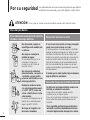 2
2
-
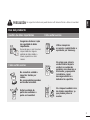 3
3
-
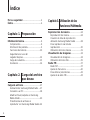 4
4
-
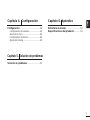 5
5
-
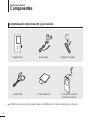 6
6
-
 7
7
-
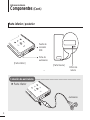 8
8
-
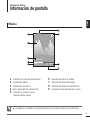 9
9
-
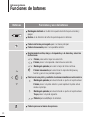 10
10
-
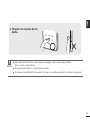 11
11
-
 12
12
-
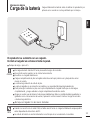 13
13
-
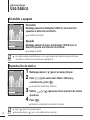 14
14
-
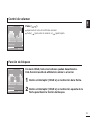 15
15
-
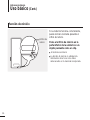 16
16
-
 17
17
-
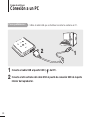 18
18
-
 19
19
-
 20
20
-
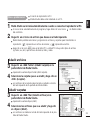 21
21
-
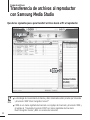 22
22
-
 23
23
-
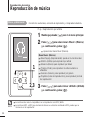 24
24
-
 25
25
-
 26
26
-
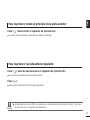 27
27
-
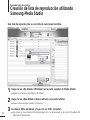 28
28
-
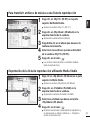 29
29
-
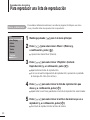 30
30
-
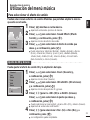 31
31
-
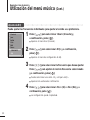 32
32
-
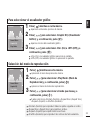 33
33
-
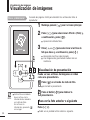 34
34
-
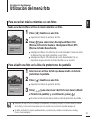 35
35
-
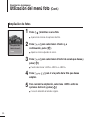 36
36
-
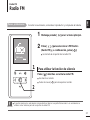 37
37
-
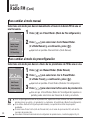 38
38
-
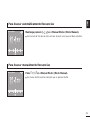 39
39
-
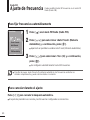 40
40
-
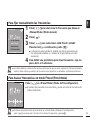 41
41
-
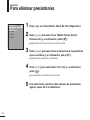 42
42
-
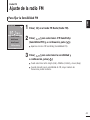 43
43
-
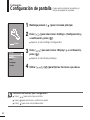 44
44
-
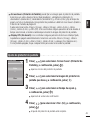 45
45
-
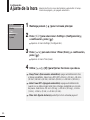 46
46
-
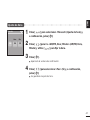 47
47
-
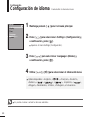 48
48
-
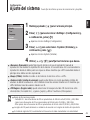 49
49
-
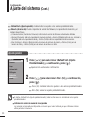 50
50
-
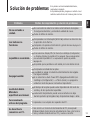 51
51
-
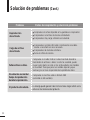 52
52
-
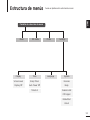 53
53
-
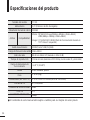 54
54
-
 55
55
-
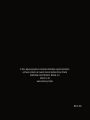 56
56
Samsung YP-K3J Manual de usuario
- Categoría
- Reproductores MP3 / MP4
- Tipo
- Manual de usuario
Documentos relacionados
-
Samsung YP-K3JAG Manual de usuario
-
Samsung YP-T9JBQB Manual de usuario
-
Samsung YP-K5ZB Manual de usuario
-
Samsung YP-K3ZG Manual de usuario
-
Samsung YP-K5J Manual de usuario
-
Samsung YP-T9BQU Manual de usuario
-
Samsung YH-925 Manual de usuario
-
Samsung YP-Z5FQ/XAP Manual de usuario
-
Samsung YP-U3JQL El manual del propietario
-
Samsung YH-820MC Manual de usuario